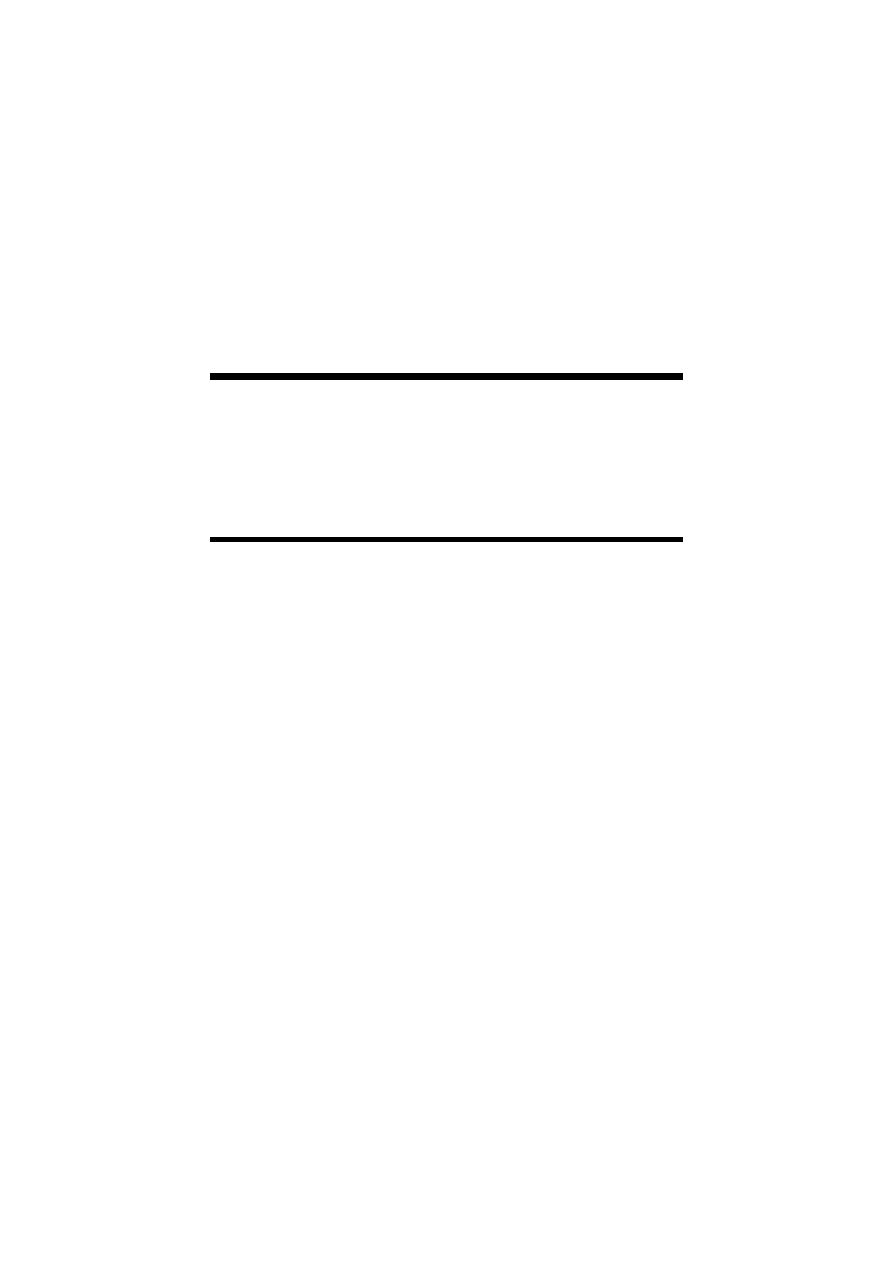
Rozdział 4
Instalowanie serwera
Windows NT
Instalowanie serwera Microsoft Windows NT jest zadaniem, które
pociąga za sobą wiele planowania i mnóstwo decyzji. Rozdział ten ma
za zadanie pomóc nam w
zaprojektowaniu możliwie
najkorzystniejszej konfiguracji serwera i opisać po kolei wszystkie
podstawowe etapy procesu instalacyjnego.
Analiza wymagań sprzętowych
Microsoft Windows NT Server jest bardzo solidnym systemem
operacyjnym, dosyć skomplikowanym i
wymagającym sprzętu
o
odpowiedniej mocy. Jest jednakże skalowalny i
potrafi
zagospodarować wszystkie zasoby, jakie można mu zaoferować do
wykorzystania. Jedynie źle dobrany sprzęt może mu „podciąć
skrzydła”.
Microsoft Windows NT Server jest już zaimplementowany na wielu
platformach sprzętowych. Najpopularniejszą z nich jest rodzina
procesorów Intel x86. Chociaż system działa nawet na serwerze
z jednym procesorem Intel 486, to tak naprawdę niemal każdy PC
klasy „serwerowej” ma przynajmniej jeden procesor Intel Pentium.
Ponieważ NT Server potrafi korzystać z
platform
wieloprocesorowych, byłoby wielce pożądane, by przeznaczony dla
niego serwer umożliwiał dołączanie nowych procesorów
w przyszłości. Nawet jeśli bieżące potrzeby takiego zwielokrotnienia
nie uzasadniają, to w trakcie dalszego rozwoju może się ono okazać
wielce użyteczne - zwłaszcza gdy jest szansa, że na tym samym
sprzęcie działać będzie inne oprogramowanie typu klient/serwer.
Innymi platformami sprzętowymi, które wspierają NT Server, są
maszyny bazujące na procesorach MIPS, Alpha (firmy Digital
Electronic Company) oraz Power PC. W momencie pisania tej
książki każda z
tych platform zapewniała większą prędkość
przetwarzania, ale biorąc pod uwagę fakt zakończenia prac nad
procesorem Pentium Pro, możemy oczekiwać rychłej zmiany tej
sytuacji.
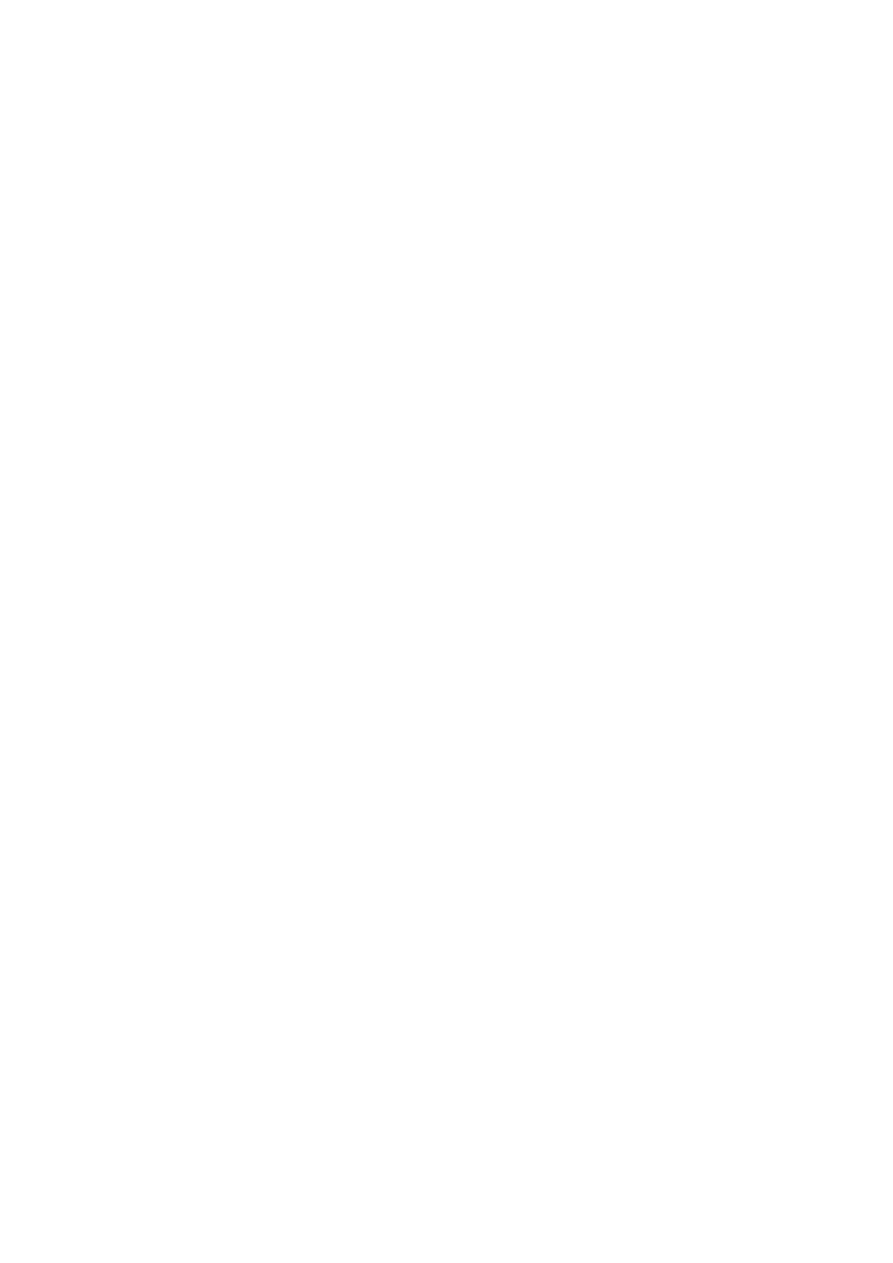
140
Rozdział 4
Wymagania pamięciowe serwera NT sięgać mogą od 16 MB RAM
(wielkość minimalna) do limitu wyznaczonego możliwościami
sprzętu. Rozwiązaniem w wielu zastosowaniach optymalnym będzie
jednak 32MB. Konfiguracja 16 MB z pewnością ograniczy prędkość
serwera, ponieważ ten, intensywnie używając pamięci wirtualnej,
niemal nieustannie dokonywać będzie składowania na dysku.
Wielkość wymaganej dla serwera NT pamięci możemy wyznaczyć
prostą kalkulacją. Na początek planujemy 32 MB dla samego
produktu bazowego (tylko w naszej kalkulacji, 32 MB wciąż
traktujemy jako wielkość optymalną). Pozwoli to załadować serwer
i udostępnić podstawowe usługi dla plików i drukarek.
Następnie określamy maksymalną ilość współbieżnych połączeń
z serwerem, czyli ilość stacji roboczych, mających aktywne
połączenie z serwerem w dowolnej chwili. Windows NT Server
wymaga pamięci RAM dla każdego pliku, który klienci na nim
otworzyli, i
dlatego najbezpieczniej rozpatrywać najgorszy
z możliwych scenariuszy. Mnożymy całkowitą ilość otwartych plików
przez maksymalną ilość jednoczesnych połączeń z
serwerem.
Pozwala nam to oszacować wielkość pamięci RAM, jaką trzeba dodać
do konfiguracji podstawowej.
Jeśli na przykład nasz system obsługuje grupę 50 użytkowników,
lecz nie wszyscy z nich komunikują się z serwerem jednocześnie,
wtedy należy przyjąć, że 30 z tych użytkowników utrzymywać będzie
stałe połączenie z serwerem, i że dalszych 10 może się dołączyć
w każdej chwili . Jeśli to możliwe załóżmy dalej, iż przeciętny
użytkownik mieć będzie 4 MB otwartych plików (wartość ta oparta
jest na zapotrzebowaniu ze strony dodatkowego oprogramowania,
jakie może działać na serwerze - jak Microsoft SQL Server lub
Microsoft Exchange Server). Teraz mnożymy 4 MB przez 40
użytkowników i mamy dodatkowych 160 MB, oprócz 16 MB
konfiguracji podstawowej - w sumie 176 MB RAM.
Scenariusz taki jest może zbyt pesymistyczny, gdyż użytkownicy nie
muszą utrzymywać na serwerze stale otwartych plików (są one tam
w większości jedynie składowane). Wówczas zapotrzebowanie na
pamięć ponad pamięć podstawową będzie niewielkie. Z drugiej strony
trzeba mieć na uwadze, że ogólny trend ku aplikacjom klient/serwer
dramatycznie zwiększył wymagania stawiane w tym względzie przez
NT Server.
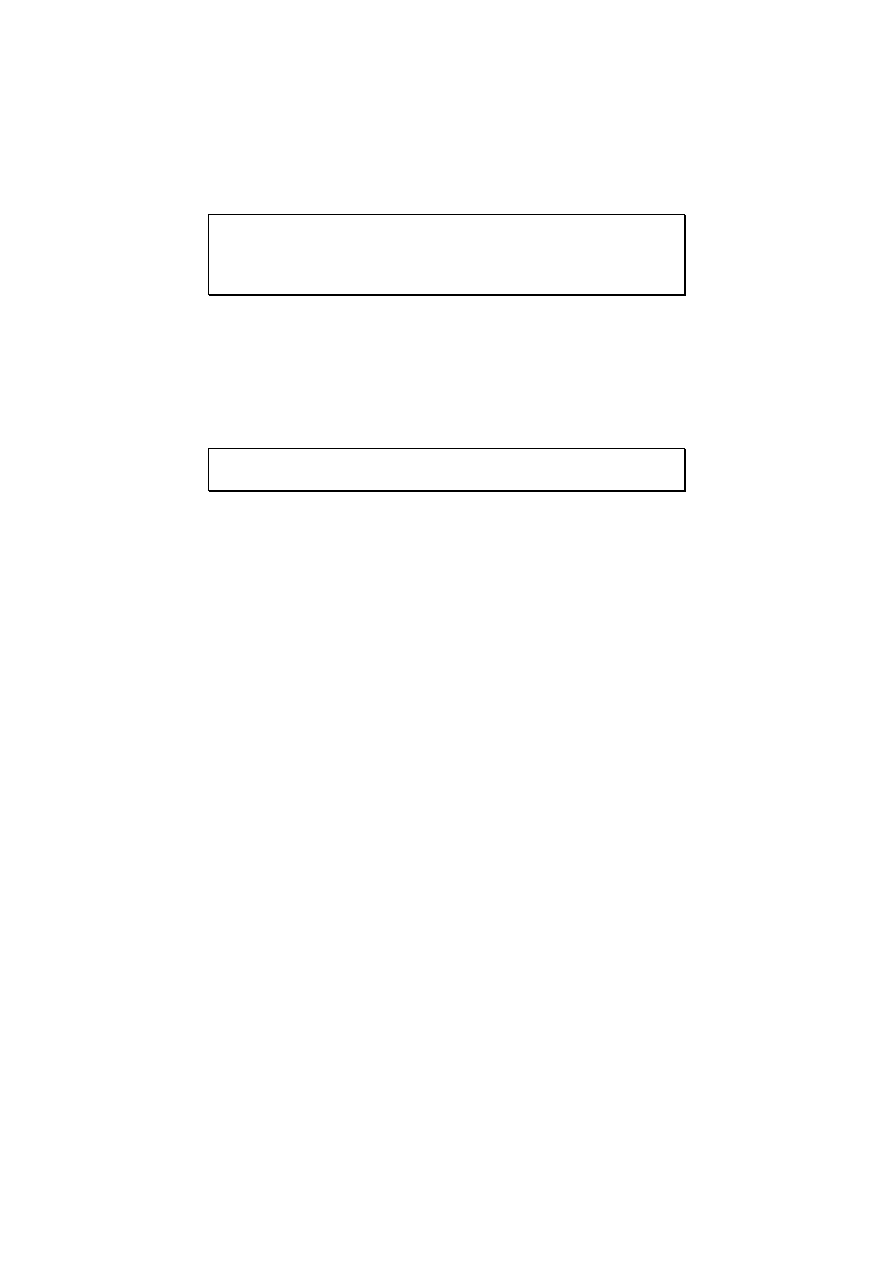
Instalowanie serwera Windows NT
141
Wskazówka: Performance Monitor (Monitor wydajnoœci) serwera
Microsoft Windows NT jest wspaniałym narzędziem, za pomocą
którego można np. sprawdzić, czy działający system wymaga
dodatkowej pamięci (temat omówiony szczegółowo w rozdziale 19).
Poza wymaganiami wynikającymi z
uruchamiania serwera NT
i zapotrzebowania na pamięć ze strony użytkowników aplikacji
klient/serwer, na serwerze może jeszcze działać oprogramowanie,
które - odnośnie pamięci - ma własne potrzeby. Przykładem niech
będzie Microsoft SQL Server, którego wymagania w tym względzie
zależą od zarządzanych przezeń baz danych.
Wskazówka: W im więcej pamięci zaopatrzymy system, tym więcej
swobody uzyskamy przy dalszej jego rozbudowie.
Ponieważ NT Server sprzedawany jest na dysku CD-ROM,
w serwerze musimy mieć napęd CD-ROM, kompatybilny z NT.
Chociaż istnieją sposoby zainstalowania NT na serwerze bez takiego
napędu, to jednak jego posiadanie jest bardzo zalecane (choćby
dlatego, że większość aplikacji dla tego systemu oferowana jest
również na dyskach CD-ROM).
Innym, istotnym przy instalacji serwera NT, czynnikiem jest wielkość
wolnej przestrzeni na twardym dysku. Musimy tutaj uwzględnić
obszar dla:
!
systemu operacyjnego NT Server
!
katalogów macierzystych poszczególnych użytkowników
!
oprogramowania aplikacyjnego
!
zaimplementowania tolerancji b³êdów (fault tolerance)
!
dodatkowych systemów operacyjnych
!
pamięci wirtualnej
We wczesnym etapie historii serwera NT (zwanego wtedy Advanced
Server), twarde dyski były jeszcze dość kosztowne. Obecnie jednak
wyposażenie serwera w 4 - gigabajtowy napęd dysków twardych jest
inwestycją nader rozsądną i ekonomiczną.
Sam NT Server wymaga około 100 MB pamięci dyskowej. Jeśli
chcemy, by nasi użytkownicy mogli przechowywać informacje na
serwerze, musimy im również przydzielić odpowiednią ilość miejsca.
NT Server nie daje możliwości ograniczenia przestrzeni
wykorzystywanej przez pojedynczego użytkownika, zatem stosowna
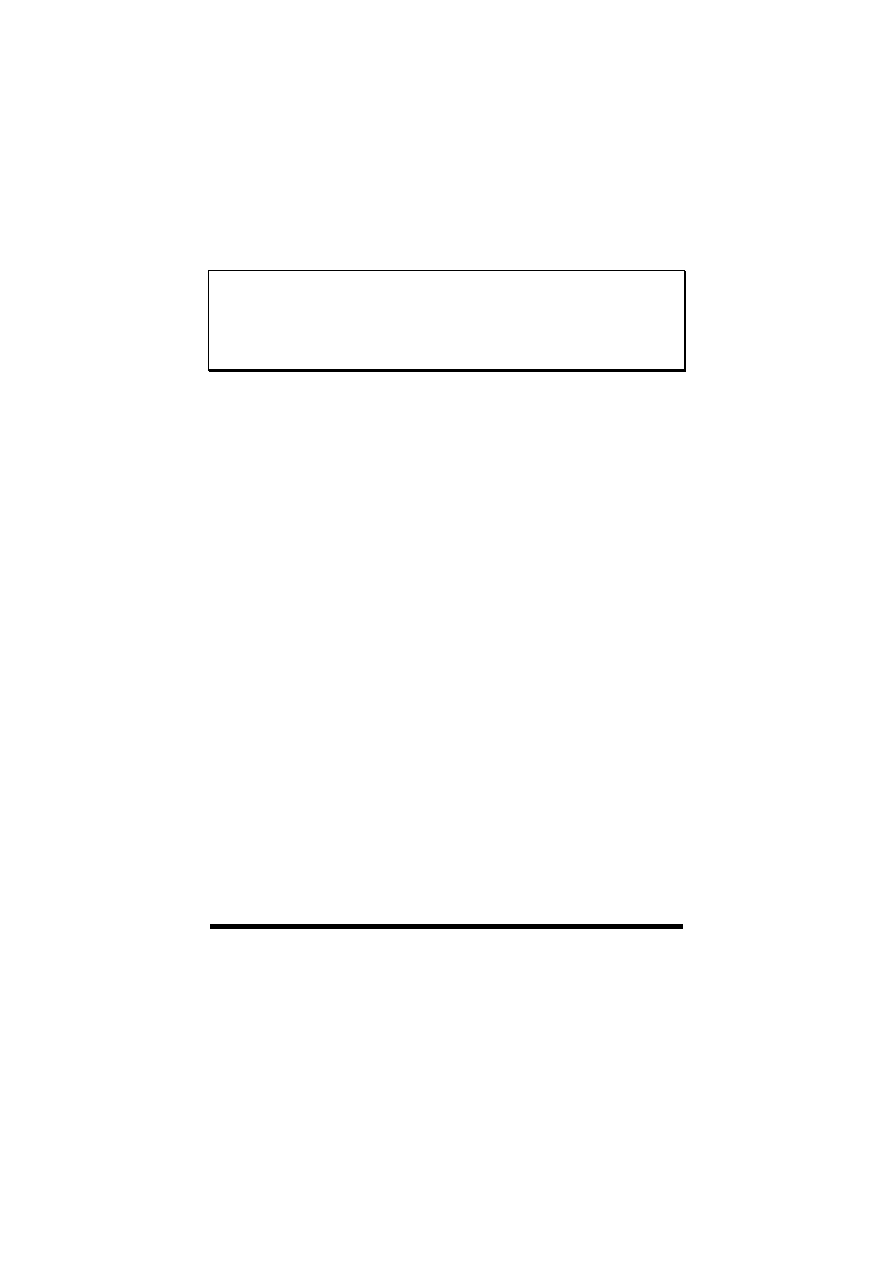
142
Rozdział 4
nadwyżka kalkulowanej wstępnie pojemności wydaje się być
uzasadniona.
Wskazówka: Można ograniczyć pamięć wykorzystywaną przez
wszystkich użytkowników, tworząc oddzielną partycję dla ich danych.
Poza tym Microsoft Systems Management Server (lub podobne
narzędzia do zarządzania serwerem, pochodzące od producentów
trzecich) alarmuje o niskim stanie dostępnej pamięci dyskowej.
Niektóre z aplikacji, przeznaczonych dla serwera NT, wykazują
olbrzymie zapotrzebowanie na pamięć dyskową (sięgające obszaru
gigabajtowego). Np. System Management Server (SMS) Microsoft-u
potrzebuje jej nie tylko do zainstalowania oprogramowania SMS-u,
lecz również dla pakietów, które dystrybuuje. Prócz tego wymaga on
jeszcze serwera Microsoft SQL i bazy danych z nim współpracującej.
System NT Server korzysta z pamięci wirtualnej w formie pliku
o nazwie PAGEFILE.SYS. Wielkość tego pliku zależy od pewnych
opcji, ustawionych przy konfigurowaniu serwera (na przykład
recovery - tj. odtwarzania). Bezpiecznie jest założyć, że dla pamięci
wirtualnej powinien być zarezerwowany obszar od 50 do 100 MB.
Fault tolerance (tolerancja uszkodzeń) jest dla serwerów NT
nieuniknioną koniecznością. Konkretna ilość dodatkowej pamięci
dyskowej zależy od rodzaju zaimplementowanej odporności. Jeśli na
przykład zdecydujemy, że chcemy mieć 4 GB użytecznego miejsca na
dysku twardym i
chcemy zainstalować RAID 1 (mirroring
i duplexing), musimy zaplanować 8 GB pamięci dyskowej. Dla tych
samych 4 GB użytecznej przestrzeni na dysku, lecz
z zaimplementowanym RAID 5, potrzebować będziemy już tylko 6
GB pojemności całkowitej. Chociaż możliwe jest dodawanie dysków
do istniejącego serwera, to planowanie z wyprzedzeniem pozwoli
w przyszłości uniknąć wyłączeń, koniecznych przy tego rodzaju
rozbudowach.
Hardware Compatibility List - HCL (Lista zgodności
sprzętowej)
Dla zapewnienia kompatybilności pomiędzy serwerem Microsoft
Windows NT a składnikami sprzętu, Microsoft stworzył tzw. Listę
zgodności sprzętowej - HCL.
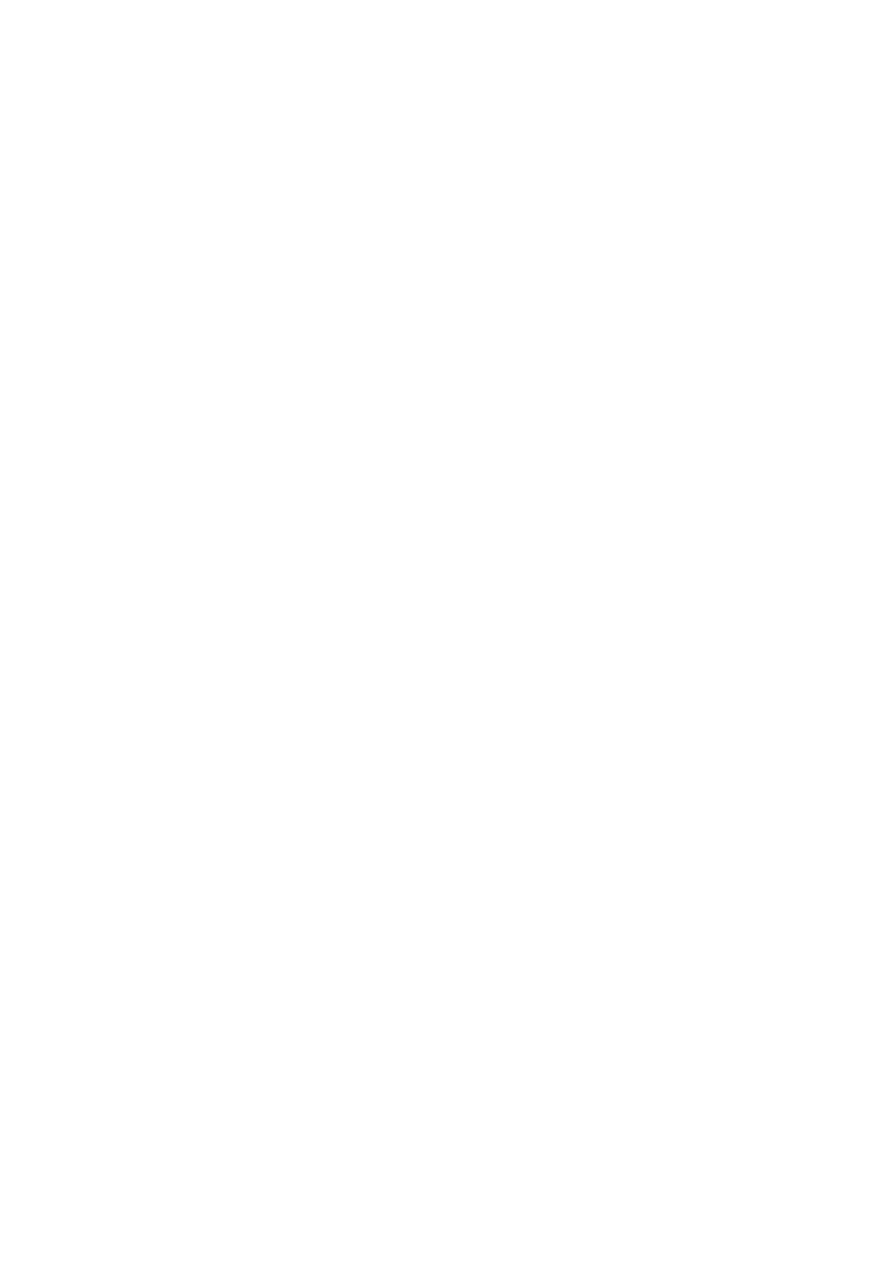
Instalowanie serwera Windows NT
143
Lista ta, dołączana do pakietu NT Server, regularnie uaktualniana
i dostępna w sieciach (np. w Compuserve), obejmuje kompatybilne
z nim komponenty sprzętowe, przetestowane i zaaprobowane przez
Microsoft.
Obszary ujęte w HCL obejmują:
!
komputery jednoprocesorowe i wieloprocesorowe o architekturze
x86
!
komputery (także wieloprocesorowe) o architekturze MIPS RISC
!
komputery (także wieloprocesorowe) o architekturze Alpha AXP
RISC firmy Digital
!
produkty do rozbudowy (upgrade) procesorów
!
sprzęt przetestowany pod kątem PCMCIA
!
adaptery główne (host) SCSI
!
napędy CD-ROM (także SCSI)
!
napędy taśmowe (także SCSI)
!
wymienne nośniki SCSI
!
skanery SCSI
!
kontrolery dysków
!
dyski twarde
!
szeroki SCSI
!
moduły wymiennych dysków (storage cabinet)
!
systemy RAID
!
adaptery do digitalizacji wideo (video capture)
!
sprzęt do wyświetlania wideo
!
karty sieciowe
!
zasilacze bezprzerwowe
!
multimedialne karty dźwiękowe
!
modemy
!
hosty zabezpieczone sprzętowo (hardware security hosts)
!
karty ISDN
!
wieloportowe adaptery szeregowe
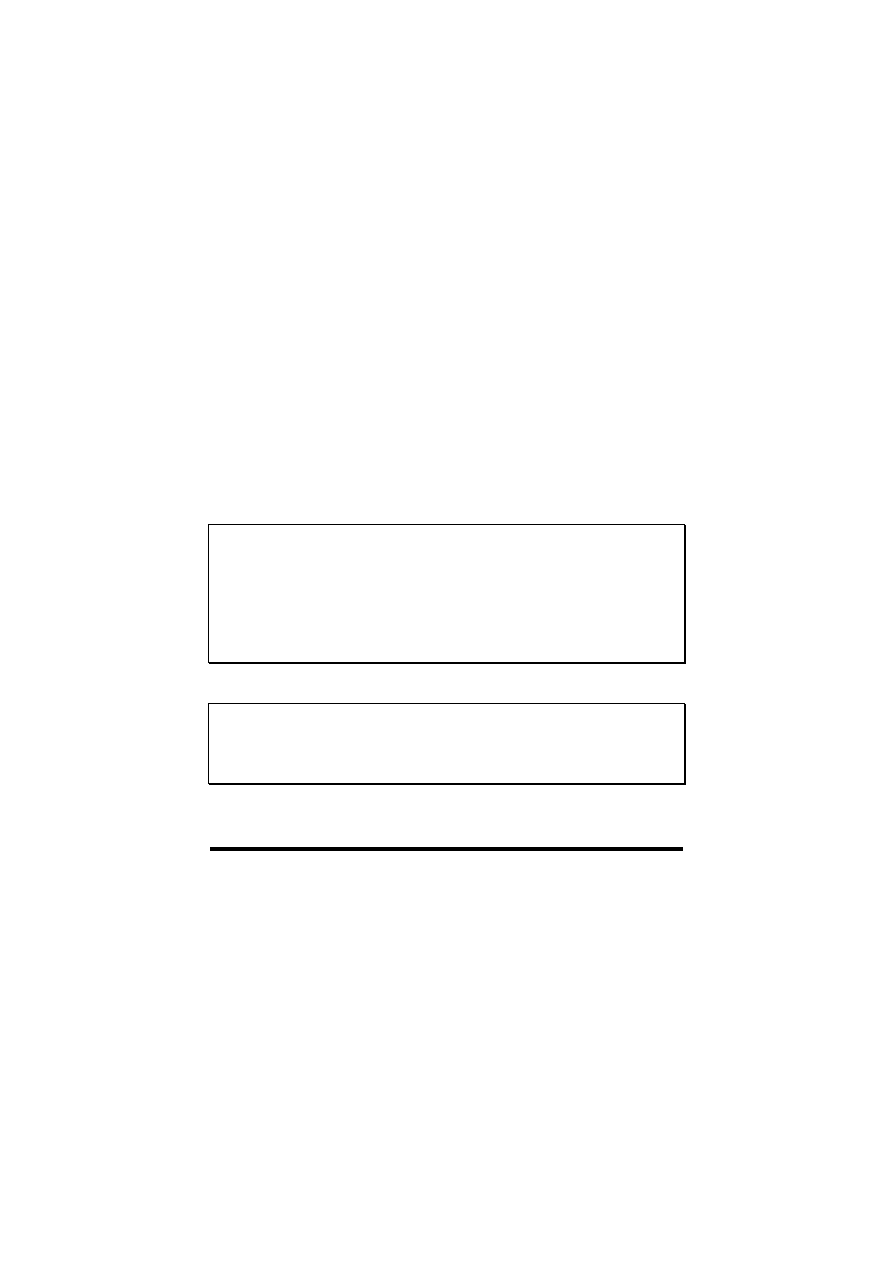
144
Rozdział 4
!
adaptery X.25
!
serwery zdalnego dostępu producentów trzecich
!
klawiatury
!
urządzenia wskazujące
!
drukarki
!
sprzęt PowerPC
Nie jest to pełna lista sprzętu, współpracującego poprawnie
z serwerem Microsoft Windows NT, a jedynie spis tych pozycji, które
zostały przetestowane i uzyskały aprobatę Microsoft-u.
Należy również mieć na uwadze, że HCL zawiera jedynie wykaz
elementów przetestowanych pod kątem pracy w środowisku NT
Server. Nie zawiera wskazówek co do ich wzajemnej współpracy.
Uwaga: Na nas spoczywa obowiązek zapewnienia, by
wykorzystywany komputer należał do klasy serwera (server grade).
Innymi słowy, nawet jeśli Epson Equity 4DX/33 objęty jest listą HCL,
to nie znaczy, że będzie z niego wspaniały serwer. Co więcej -
większość producentów sprzętu nie zaoferuje wsparcia dla swego
komputera, który nie został zaprojektowany jako serwer, a działa jako
taki.
Wskazówka: Ponieważ sprzęt opracowywany jest szybciej, niż
uaktualnienia HCL, z pewnością pojawią się nowoczesne elementy,
które chcielibyśmy dodać do serwera. Spróbujmy sprawdzić u ich
producenta, czy produkt taki został włączony do następnej listy HCL.
Wstęp do domen
Domenowa struktura serwera NT zapoczątkowana została w systemie
LAN Manager Microsoft-u, we wczesnych latach 80 -tych. Jednak
dopiero w Windows NT Advanced Server, wprowadzonym w roku
1992, możliwości tej struktury zostały w pełni wykorzystane.
Podstawowa koncepcja domeny zakłada współistnienie (jednego lub
więcej) serwerów, mających pewien wspólny element - właśnie do-
menę. Pracująca w sieci stacja robocza może wówczas podłączać się
do całej domeny, logując się do niej (uzyskując dostęp do zasobów
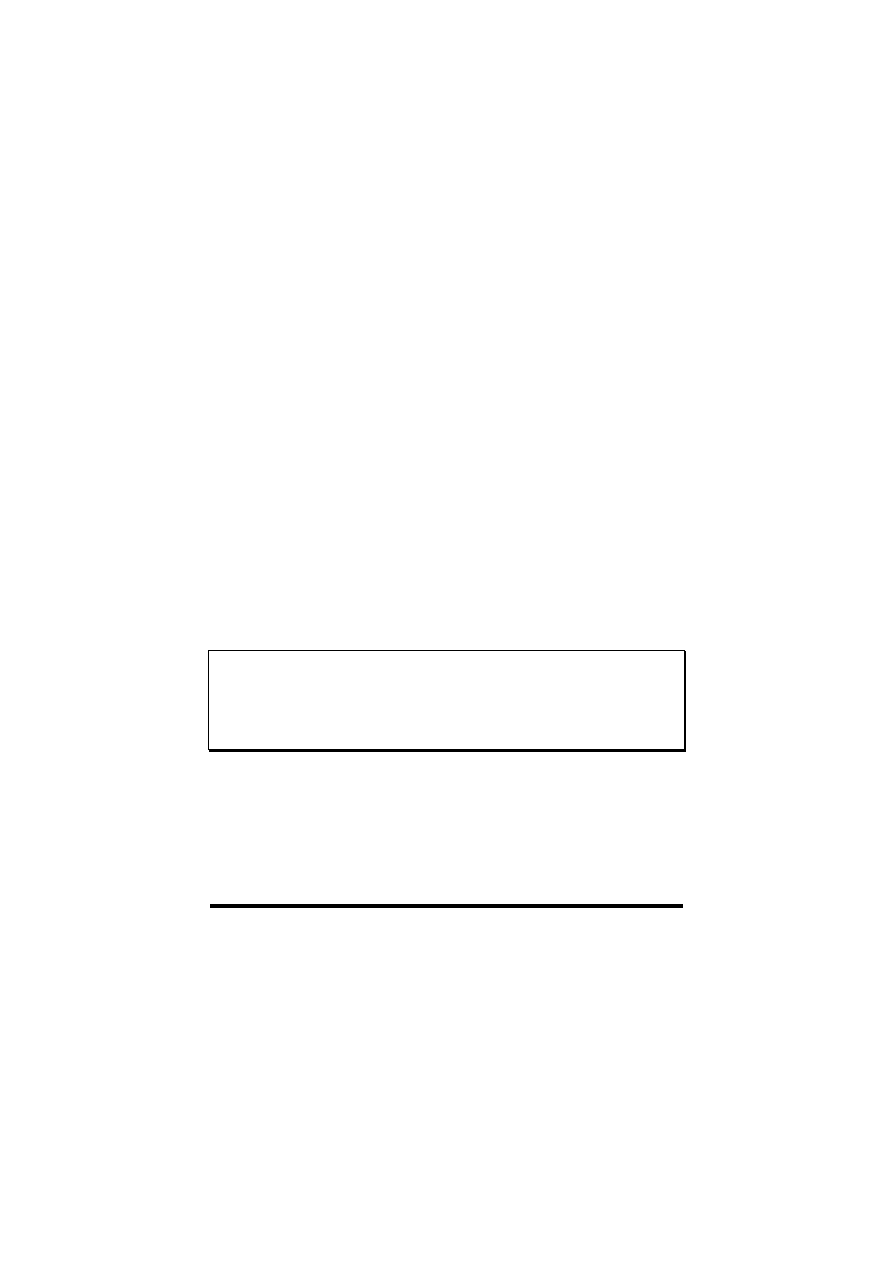
Instalowanie serwera Windows NT
145
domeny, albo poprzez zalogowanie z weryfikacją autentyczności albo
korzystając z konta guest).
Domena stanowi dla administratora punkt centralny do administrowa-
nia kontami użytkowników, twardymi dyskami, zwanymi shares
(udziałami) oraz drukarkami sieciowymi.
Windows NT Server może zawierać wiele domen, w tym także
wzajemnie ze sobą powiązanych.
Serwery w domenie Microsoft NT mogą być skonfigurowane jako
domain controllers (kontrolery domeny) lub jako servers (serwery).
Różnica polega na tym, że kontroler domeny posiada zdolność do
weryfikacji logowań i
może uczestniczyć w
innych zadaniach
związanych z bezpieczeństwem sieci, podczas gdy serwer istnieje
jedynie po to, by udostępniać zasoby.
Przy zakładaniu struktury domenowej jeden serwer trzeba
skonfigurować jako Primary Domain Controller - PDC (podstawowy
kontroler domeny). Serwer ten będzie centralną składnicą informacji
administracyjnej. Inne kontrolery, zwane backup domain controllers –
BDC (zapasowe kontrolery domeny), będą również prowadzić
weryfikacje logowań i powielać informacje administracyjne pomiędzy
sobą i podstawowym kontrolerem domeny.
Uwaga: Gdy tworzymy sieć od podstaw, pierwszy zainstalowany
serwer powinien być podstawowym kontrolerem domeny. Nie można
stworzyć kontrolera zapasowego, nie ustanowiwszy wpierw PDC.
Można utworzyć serwer nie mając PDC, lecz postępując w ten sposób
nie założymy sobie domeny Windows NT.
Komputery, pracujące pod kontrolą Windows NT Workstation (jak
również Windows 95, Windows for Workgroups, Windows 3.x i MS-
DOS) mogą podłączać się do domen już istniejących.
Koncepcja struktury zabezpieczeń w sieci
Windows NT
Struktura zabezpieczeń serwera Microsoft Windows NT bazuje na
uprawnieniach (permission), które dają użytkownikowi prawo
dostępu do zasobów i określają sposób, w jaki może z nich korzystać.
Każdy komputer z Windows NT posiada bazę danych zabezpieczeń
(Security Accounts Manager), znaną jako SAM. Na komputerach, na
których działa Windows NT Workstation, SAM mieści informacje
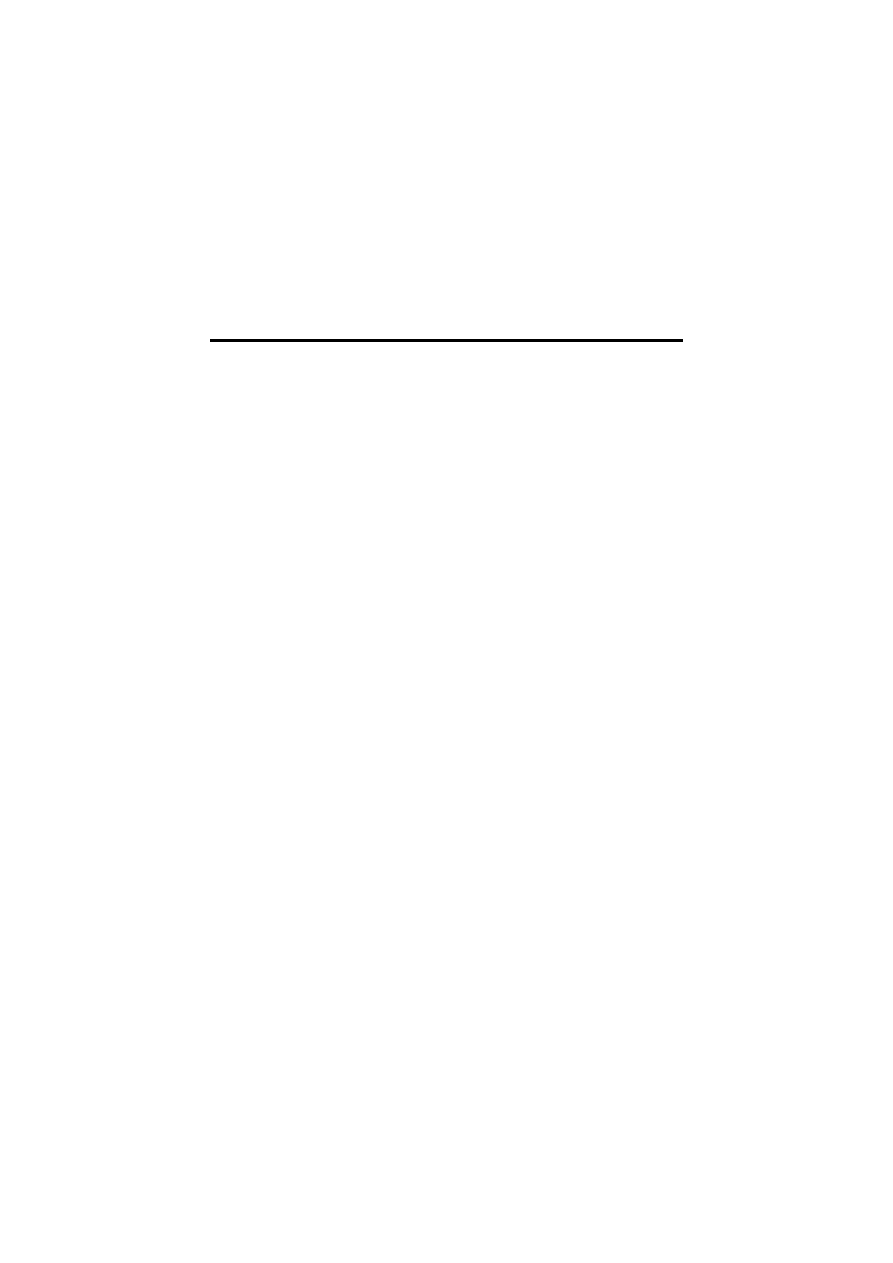
146
Rozdział 4
dotyczące zabezpieczeń tylko w danym komputerze. Z kolei na
komputerze -serwerze z kontrolerem domeny Windows NT - dane
o
zabezpieczeniach, zarówno dla maszyny lokalnej, jak i
całej
domeny.
Konta użytkowników
Każde konto użytkownika user account w domenie ma unikatowy
identyfikator - tzw. security ID - SID (identyfikator zabezpieczający).
SID zapewnia elementarny nadzór uprawnień w NT. Uprawnienia te
znajdują się na liście sterowania dostępem - ACL (Access Control
List).
W momencie zalogowania każdemu użytkownikowi nadawany jest
pewien znacznik zabezpieczenia dostępu, zawierający jego SID
i informację o przynależności do grup, jak również identyfikatory
związane z tymi grupami. Znacznik ten tworzony jest przez Windows
NT, a jego kopia przekazywana do każdego procesu, do jakiego
użytkownik zażąda dostępu. Weryfikacja uprawnień do wykonania
procesu - czy proces ten jest działającym programem, czy jedynie
dostępem do pliku - oparta jest na współdziałaniu znacznika zabezpie-
czenia dostępu z ACL.
Konto u¿ytkownika stanowi zewnętrzną identyfikację klientów
domeny Windows NT, którzy chcą uzyskać do niej zalogowanie
z weryfikacją autentyczności (SID stosowany jest tylko wewnątrz
systemu i
nigdy nie jest „widziany” przez użytkowników
i administratora). Konto użytkownika zawiera informacje o kliencie,
takie jak nazwa użytkownika (ID stosowany do logowania się do sieci
Windows NT), uprawnienia i
- prócz innych informacji
administracyjnych - reguły, znane jako profile (profile).
Jeśli konto użytkownika zostanie usunięte z domeny, związany z nim
SID nie jest już nigdy powtórnie wykorzystywany. Nawet jeśli
z nowym kontem wykorzystana zostanie stara nazwa użytkownika,
generowany jest nowy SID.
Standardowo na serwerze Microsoft Windows NT założone zostaje
konto o nazwie guest (gość). Jemu z kolei nadawane są uprawnienia
domyślne (określone dla domeny), w której uczestniczy serwer.
Konto gościa, jeśli chcemy z niego korzystać, musi być uaktywnione.
Inne informacje, stanowiące składniki konta użytkownika, obejmują
m.in. jego pełne nazwisko, wolnoformatowy opis, hasło logowania się
do domeny, przynależność do grup w domenie, ograniczenia na hasło,
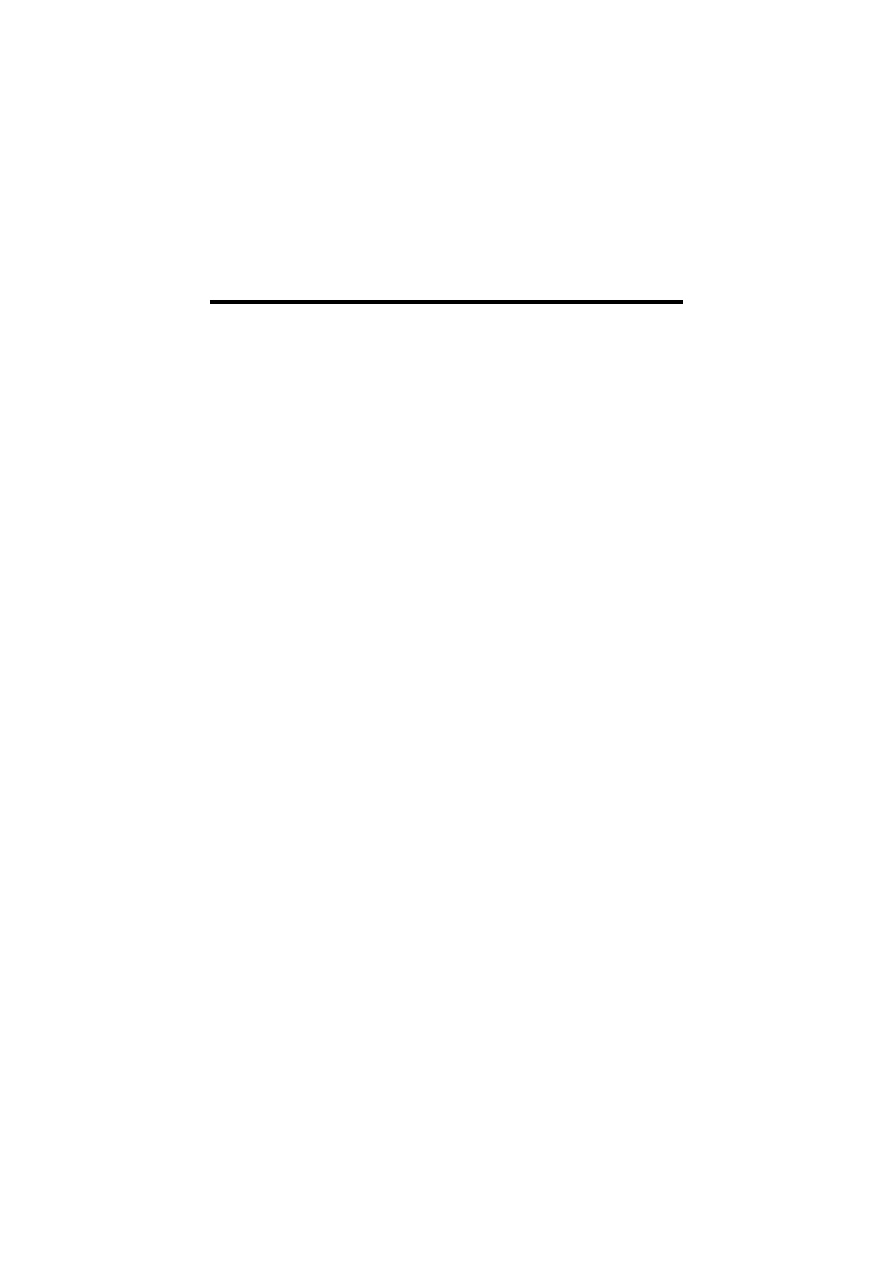
Instalowanie serwera Windows NT
147
lokalizację katalogu macierzystego, skrypt logowania oraz dozwolone
godziny logowania (omówione w rozdziale 15).
Grupy
W systemie Windows NT Server grupy domenowe stanowią „pojem-
niki”, które logicznie wiążą ze sobą większą ilość kont
użytkowników. Dzięki temu uprawnienia można przydzielać całej
grupie - po to, by każde, należące do niej, konto użytkownika
otrzymało je automatycznie. Z każdą grupą związany jest jej
identyfikator SID, który jest umieszczany w
znaczniku
zabezpieczenia dostępu dla użytkownika.
W serwerze NT istnieją dwa rodzaje grup domenowych - grupy
lokalne i grupy globalne.
Local group (grupa lokalna) jest tym rodzajem grupy, jakiej
jednodomenowa sieć NT użyłaby do zgrupowania kont
użytkowników - w celu jednoczesnego przyznania uprawnień.
Global group (grupa globalna) jest sposobem definiowania grup kont
użytkowników, by można je było następnie dodawać do grup
lokalnych, istniejących w innych domenach.
Windows NT Server przychodzi z predefiniowanymi grupami, które
od razu mają przyznane uprawnienia w oparciu o prawa (lub ich brak)
do wypełniania zadań administracyjnych. Grupa Administrators
(Administratorów), zawierająca domyślne konto Administrator, daje
uprawnienia do wszelkich funkcji systemowych. Grupa Backup
Operators (operatorów kopii zapasowych) ma dostęp tylko do apletu
Windows NT Backup (Kopia zapasowa); może ona logować się do
serwera z jego konsoli i go zatrzymywać. Grupa Domain Users
(użytkowników domeny) umożliwia dostęp do serwera jedynie ze
zdalnych komputerów (nie zaś z konsoli samego serwera).
User Manager for Domains (Menedżer użytkowników dla domen)
umożliwia administratorom dodawanie kont użytkowników do grup,
tworzenie nowych kont użytkowników i nowych grup.
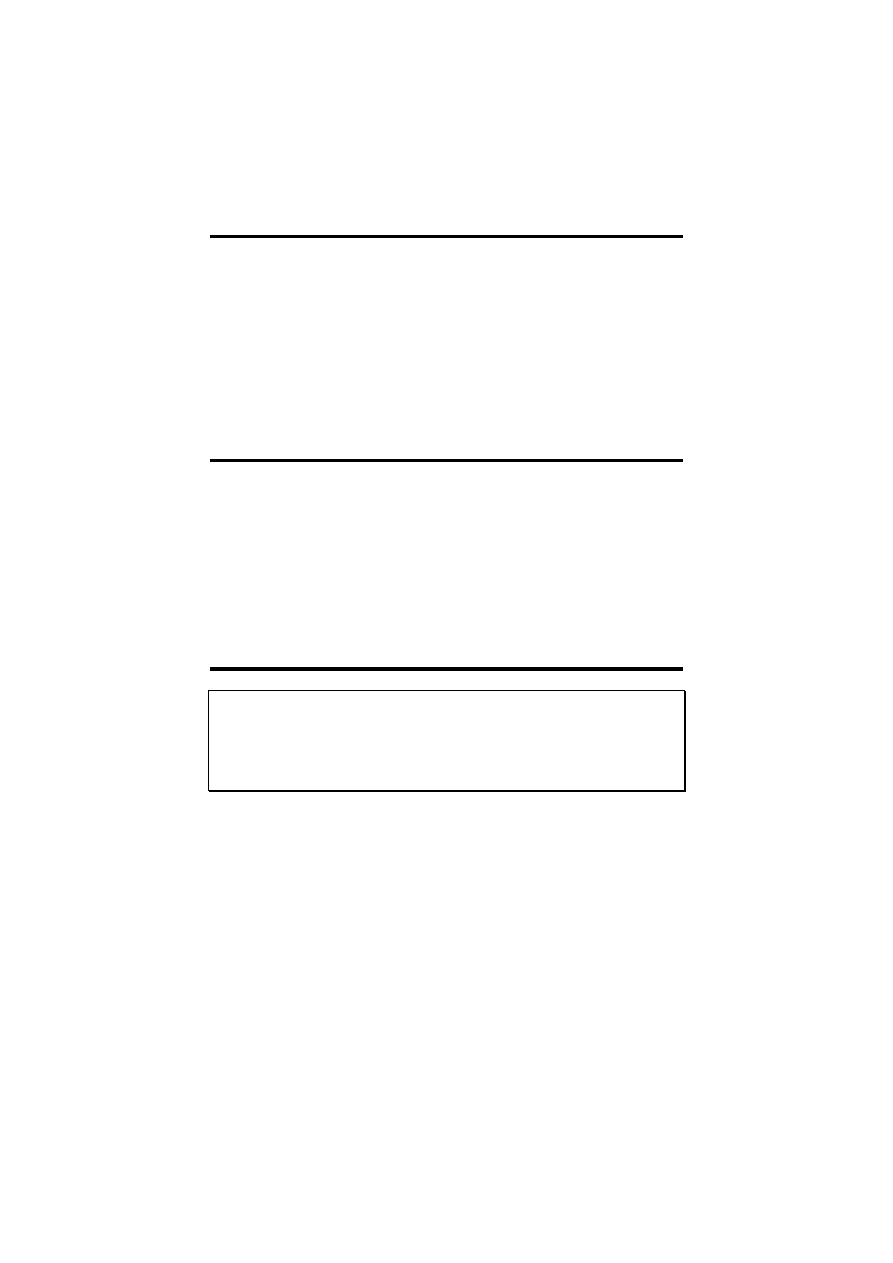
148
Rozdział 4
Domeny
Jak już wspomniano wcześniej, domena serwera NT składa się
z jednego lub kilku serwerów i klientów. Tego rodzaju logiczne
grupowanie komputerów zapewnia efektywną administrację
zasobami.
Sieć Windows NT obejmować może jedną lub więcej domen. Jednak
aby z apletu Server Manager (Menedżera serwerów) administrować
więcej niż jedną domeną, administrator musi mieć konta we
wszystkich domenach, którymi chce zarządzać.
Relacje zaufania
Aby umożliwić jednej domenie dostęp do zasobów w innej, trzeba
ustanowić tzw. relacje zaufania (Trust relationship). Pozwalają one
również na scentralizowane administrowanie tymi sieciami, które
wychodzą poza pojedynczą domenę.
Zaufanie jest w
zasadzie zależnością jednokierunkową, chociaż
można stworzyć dwie relacje zaufania wiążące dwie domeny, ufające
sobie nawzajem.
Planowanie instalacji
Uwaga: W rozdziale tym odwołujemy się do katalogu \I386 na CD-
ROM-ie serwera Microsoft Windows NT. Zakładamy tym samym, że
Czytelnik ma do czynienia z serwerem bazującym na x86. Jeśli jest to
MIPS, Alpha lub PowerPC, katalogami tymi są odpowiednio \MIPS,
\ALPHA i \PPC.
Zanim zainstalujemy serwer NT, musimy podjąć kilka decyzji.
Po pierwsze trzeba określić, w jaki sposób chcemy zainstalować
serwer NT. Preferowaną metodą jest uruchomienie systemu z dysku
Microsoft Windows NT Server Disk One i podążanie za
wyświetlanymi wskazówkami. Metody ta wymaga posiadania napędu
CD-ROM, wspieranego przez NT.
Inna metoda polega na instalacji z wiersza poleceń DOS-u (plikiem
wykonywalnym, umożliwiającym taką instalację, jest WINNT.EXE).
Zwykle znajduje ona zastosowania przy braku napędu CD-ROM,
a instalację chcielibyśmy wykonać z napędu sieciowego, na którym
przechowywane są pliki systemu NT Server.
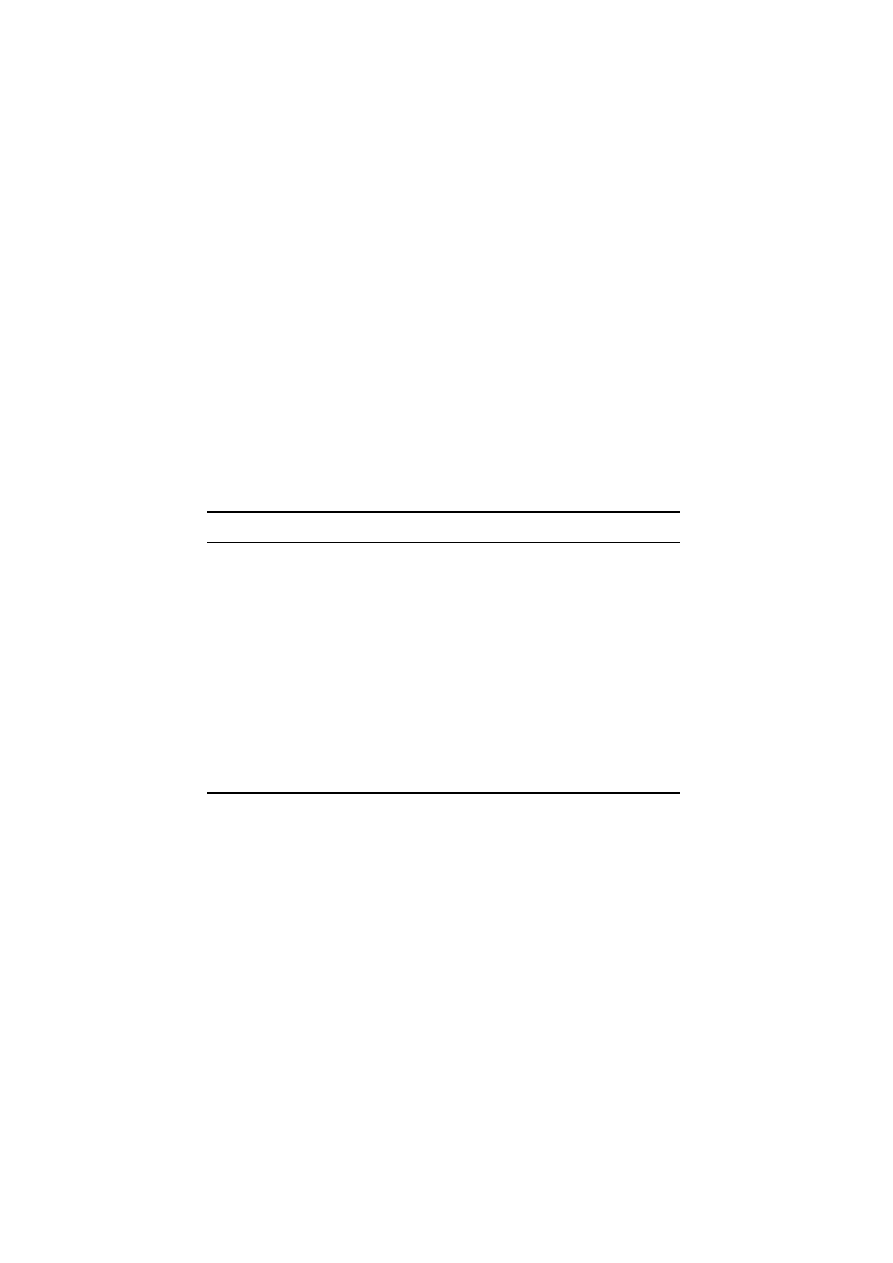
Instalowanie serwera Windows NT
149
Właściwą składnią dla WINNT.EXE jest:
WINNT
[/S[:]sourcepath] [/T[:]tempdrive]
[/I[:]inffile]
[/O[X]] [/X | [/F] [/C]] [/B]
gdzie /S[:]sourcepath określa położenie źródła plików
Windows NT. Musi to być pełna ścieżka w postaci x:\[path] lub
\\server\share[\path]
. Wartością domyślną jest katalog bie-
żący, zaś /T[:]tempdrive specyfikuje napęd, który będzie
mieścił tymczasowe pliki instalacyjne. Jeśli nie podano napędu,
program instalacyjny próbuje go samodzielnie zlokalizować. Jeśli
stworzyliśmy własny skrypt instalacyjny, trzeba użyć parametru
/I[:]inffile
, określającego nazwę (bez ścieżki) pliku
z informacjami dla instalacji. Nazwą domyślną jest DOSNET.INF.
A oto inne przełączniki, których można użyć w
składni dla
WINNT.EXE
:
Przełącznik
Funkcja
/B
praca bez dyskietek
/C
pomija weryfikację wolnego obszaru na
instalacyjnych dyskietkach uruchamiających
/F
nie sprawdza plików kopiowanych na instalacyjne
dyskietki uruchamiające
/O
tworzy tylko dyskietki uruchamiające
/OX
tworzy dyskietki uruchamiające dla instalacji z CD-
ROM lub z dyskietek
/X
nie tworzy instalacyjnych dyskietek
uruchamiających
Zaangażowanie pamięci przy instalacji z
WINNT.EXE
jest
dwukrotnie większe, niż wymaga tego ostatecznie instalacja serwera
NT, ponieważ program ten kopiuje zawartość katalogu \I386 z CD-
ROM-u na lokalny dysk twardy. Po ukończeniu instalacji pliki
instalacyjne są usuwane.
Na serwerze NT w wersji 3.51 albo komputerze z Microsoft Windows
NT Workstation można uruchomić plik WINNT32.EXE - 32-bitową
wersję programu opisanego powyżej.
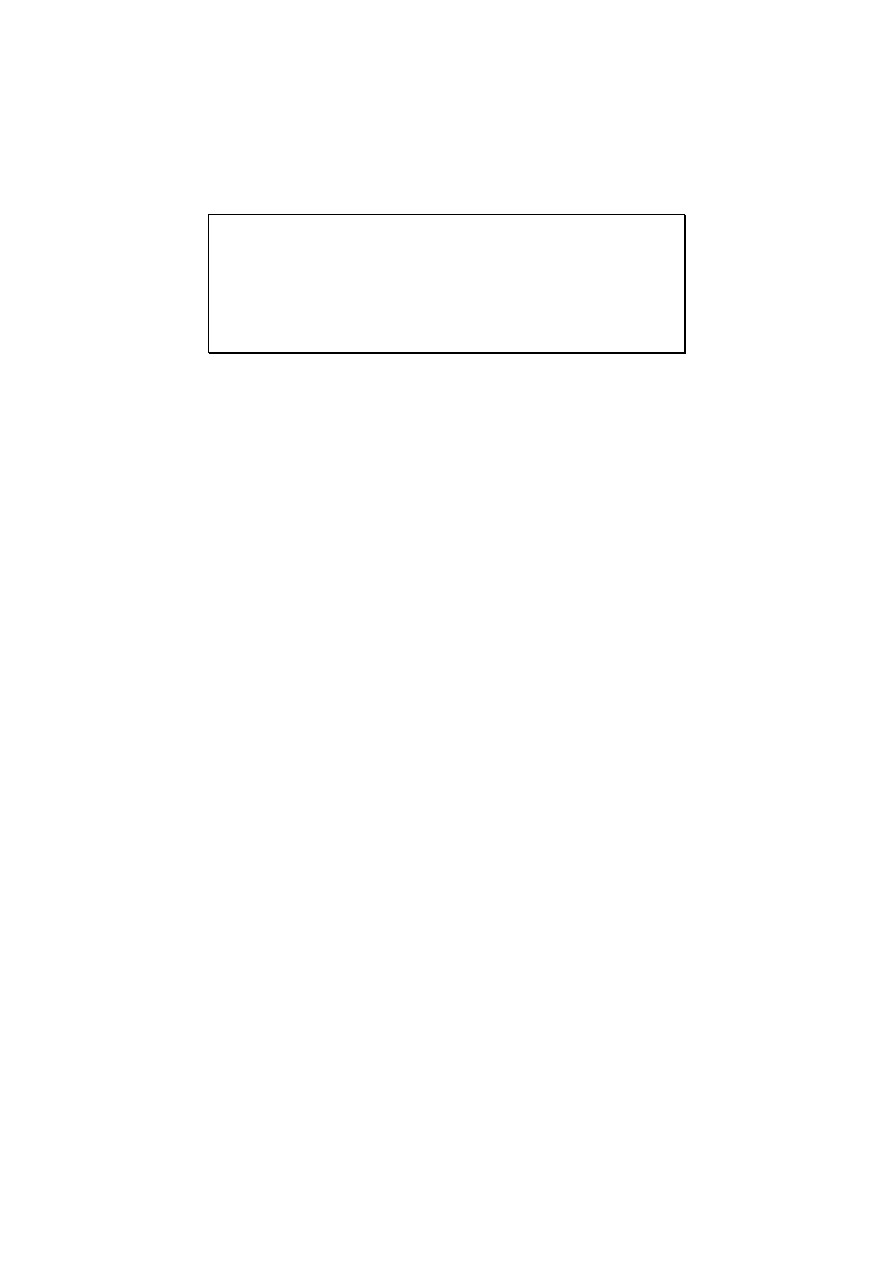
150
Rozdział 4
Wskazówka: Niektórzy z administratorów kopiują po prostu katalog
\I386
z CD-ROM-u Microsoft Windows NT Server na dysk twardy
serwera i następnie uruchamiają WINNT /D - by uniknąć żonglowa-
nia dyskietkami. Metoda ta pozwala również na modyfikacje („w
locie”) w konfiguracji serwera NT po jego zainstalowaniu, bez
oryginalnego CD-ROM-u. Miejsce, zajmowane przez ten katalog, jest
minimalne - tylko 40 MB.
Trzeba także zawczasu wiedzieć, gdzie będziemy instalować NT
Server (na którym napędzie dyskowym, czy w partycji istniejącej, czy
w nowej partycji itd.). Należy również zdecydować, czy będziemy
modyfikować istniejącą kopię Windows 3.x poprzez instalowanie
w tym samym katalogu, co Windows 3.x, czy też dla serwera NT
utworzymy nowy katalog.
Jeśli nie uaktualniamy istniejącego serwera NT 3.51, to zalecane
byłoby wykonanie „czystej” instalacji NT Server 4 - poprzez
sformatowanie dysku twardego i następnie uruchomienie systemu
z pierwszej dyskietki instalacyjnej. Metoda ta zapewnia, że wszystkie
pliki na dysku twardym należeć będą do tej właśnie wersji serwera .
Poza tym, jeśli serwer ten będzie dedykowanym serwerem NT, to
naprawdę nie ma żadnego powodu, by mieć na nim inny system
operacyjny.
Jeśli na dysku twardym serwera są dane, które chcielibyśmy
zachować, to można je tam zostawić. Gdyby jednak program
instalacyjny chciał zmodyfikować istniejącą wersję Windows, lepiej
instalować w osobnym katalogu.
Przed instalacją NT Server, powinniśmy rozważyć pewne parametry,
które będą mieć istotny wpływ na pracę sieci.
Należy wymyślić nazwę dla naszej domeny NT. Jeśli mamy już sieć
NT i serwer dodawać będziemy do istniejącej domeny, to oczywiście
nie musimy tego robić (wystarczy znać nazwę domeny, do której
serwer zostanie dołączony).
Program instalujący NT Server zadaje pytanie, czy partycja
instalacyjna powinna być sformatowana jako FAT, czy jako NTFS.
Wybierając FAT (lub pozostawiając partycję sformatowaną jako FAT
bez kasowania istniejących danych) zachowamy możliwość zmiany
decyzji; można przekształcić FAT w NTFS, lecz NTFS nie można
zmienić w FAT - wybierajmy zatem NTFS jedynie wtedy, gdy
jesteśmy pewni, że właśnie tego systemu plików chcemy używać.
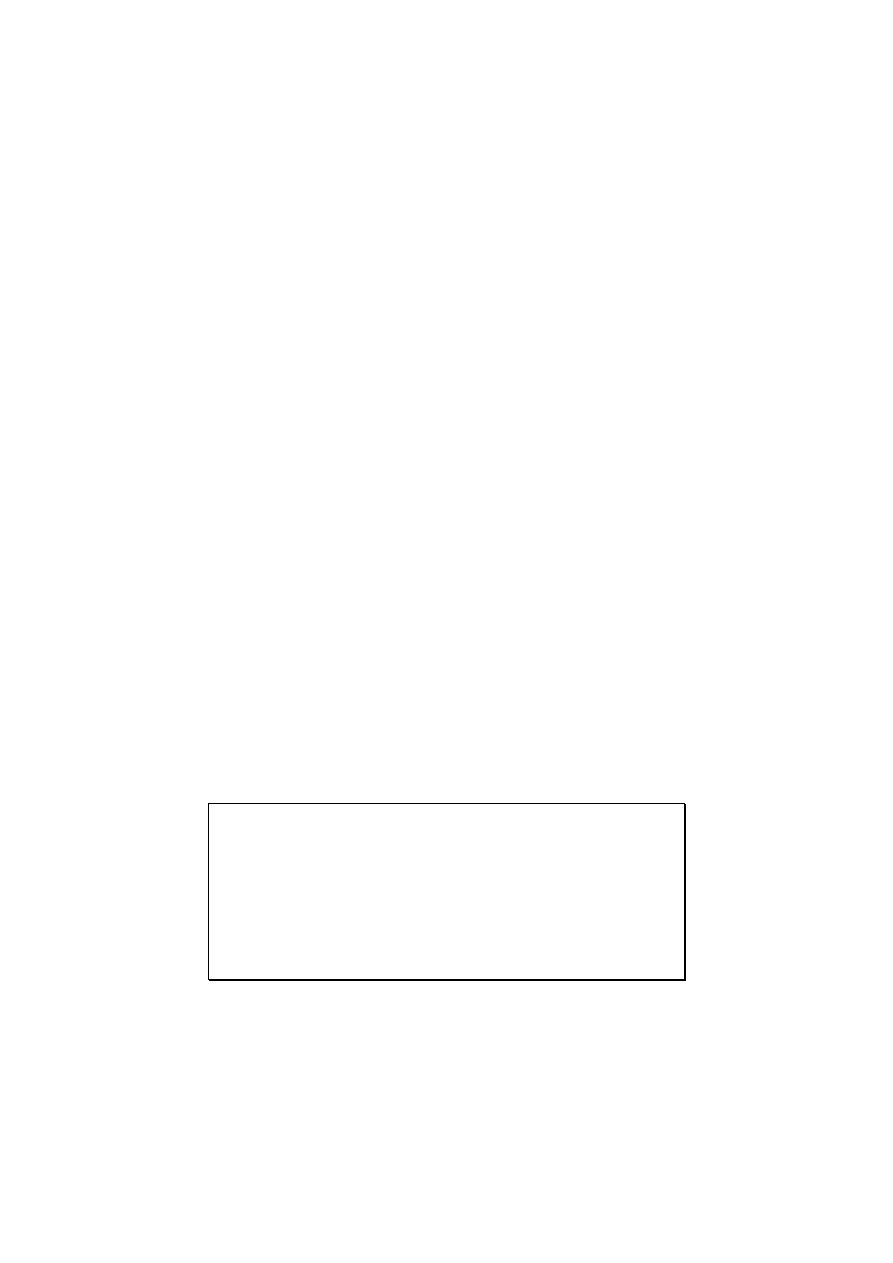
Instalowanie serwera Windows NT
151
W normalnych warunkach stosujemy format NTFS. FAT wykazuje -
w
porównaniu z
NTFS - ograniczony poziom bezpieczeństwa.
(Więcej o NTFS znajdziemy w rozdziale 6).
Konieczne jest również podanie procedurze instalującej nazwy
serwera. W przypadku sieci lub domen o większym zasięgu warto
zastanowić się, czy nie nadać mu nazwy bardziej opisowej, tak by
można go było łatwo wybrać z listy serwerów.
Najważniejszą chyba decyzją na tym etapie będzie zdefiniowanie roli
serwera.
Windows NT Server może spełniać trzy podstawowe funkcje:
!
Podstawowego kontrolera domeny - PDC (Primary Domain
Controller). Zwykle pierwszemu serwerowi w domenie przypisuje
się rolę PDC. Każda domena musi mieć jeden (nie więcej) PDC,
który dokonuje weryfikacji zalogowań i mieści bazę danych
zabezpieczeń - SAM (Security Accounts Manager).
!
Zapasowego kontrolera domeny - BDC (Backup Domain
Controller). Opcję tę można wybrać tylko wtedy, gdy w sieci
działa już PDC. BDC również weryfikuje żądania logowania,
spełnia zadania administracyjne i
utrzymuje kopię SAM,
zsynchronizowaną z oryginałem na PDC. W razie awarii PDC,
BDC może go zastąpić.
!
Serwera samodzielnego. Samodzielny serwer nie prowadzi wery-
fikacji zalogowań. Zwykle rolę serwera samodzielnego
przyznajemy komputerowi wówczas, gdy chcemy, by jego zasoby
wypełniały określone zadanie (takie jak np. obsługa serwera
Microsoft SQL), a nie chcemy jednocześnie, by był on obciążony
zadaniami administracyjnymi.
Wskazówka: Pierwszemu instalowanemu serwerowi wyznaczamy rolę
podstawowego kontrolera domeny (PDC). Bez PDC nie można
administrować kontami użytkowników domeny. Wprawdzie program
instalacyjny NT pozwala wybrać serwer lub rolę serwera - nawet
wtedy, gdy nie ma PDC, nie pozwala jednak na utworzenie zapaso-
wego kontrolera domeny, gdy nie „widzi” żadnego istniejącego PDC.
Uruchomienie serwera przy braku PDC jest tym samym, co
uruchomienie samej stacji roboczej Windows NT, która - jak wiadomo
- również nie posiada narzędzi do administrowania domeną.
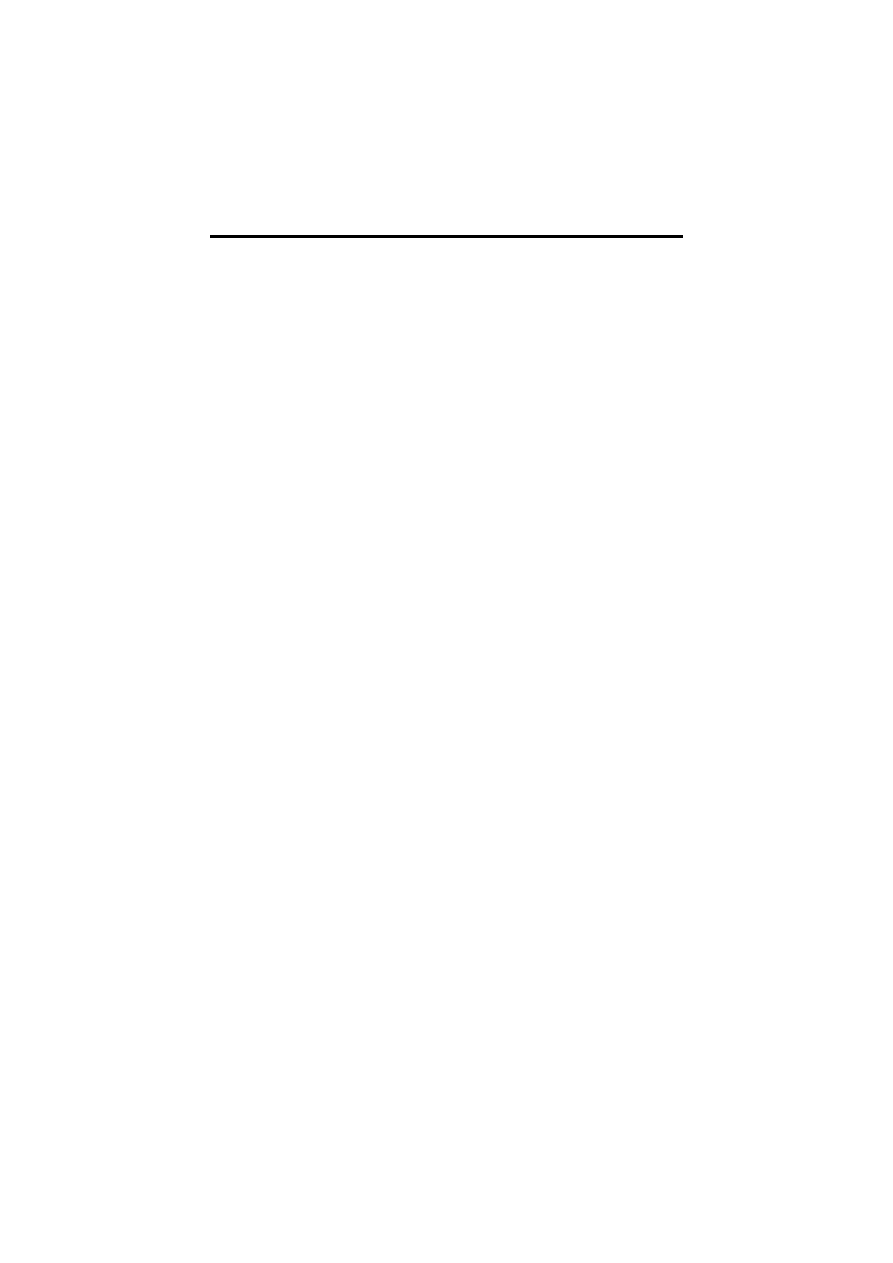
152
Rozdział 4
Implementacja domen
Gdy planuje się domenę serwera Windows NT, trzeba widzieć rzeczy
całościowo. Nie wystarczy samo rozpoznanie aktualnej struktury
sieciowej (lub struktury proponowanej), trzeba też patrzeć perspek-
tywicznie, ponieważ planowanie wyprzedzające jest najlepszym
sposobem zabezpieczenia się przed koniecznością przeprojektowywa-
nia (kiedyś w przyszłości) całej struktury.
Do wyboru są mamy cztery struktury domen:
!
Model jednodomenowy (Single domain model): Polega na
umieszczeniu jednego lub więcej serwerów NT w jednej domenie.
Ponieważ wszystkie konta użytkowników i wszystkie zasoby
mieszczą się w obrębie jednej i tej samej domeny, nie ma potrzeby
ustanawiania relacji zaufania (trust relationship), a wszystkie
zadania administracyjne można wykonywać w jednym miejscu.
Jest to model zalecany przez Microsoft dla sieci z mniej niż 15000
użytkowników. Jeśli jednak mamy w sieci różne wydziały, które
same muszą administrować swymi zasobami, wybór jednego
z pozostałych modeli domen będzie lepszym rozwiązaniem.
!
Model z domeną nadrzędną (Master domain): Jest to najodpo-
wiedniejsze rozwiązanie wtedy, gdy w naszej instytucji nie trzeba
dzielić klientów na oddzielne domeny i chcielibyśmy z jednej
domeny administrować wszystkimi kontami użytkowników. Różni
się ono od modelu jednodomenowego tym, że pozostałe domeny
tworzone są jako domeny zasobów (resource domain). Nie
zawierają one kont użytkowników, lecz są domenami ufającymi,
które użytkownikom w domenie nadrzędnej oferują dostęp do
przestrzeni dyskowej, aplikacji, drukarek i wszelkich innych
rodzajów zasobów współużytkowanych. Zwykle scenariusz taki
obejmuje kilka wydziałów, z których wszystkie administrowane są
poprzez domenę nadrzędną, lecz każdy może mieć swój własny
zbiór zasobów.
Jeśli uruchamiamy sieć NT, która będzie obejmować tylko jeden
wydział lub całe przedsiębiorstwo i nie widzimy potrzeby tworzenia
wielu domen, to zaplanujmy tę pierwszą i (na razie) jedyną domenę
jako naszą domenę nadrzędną. Może w
przyszłości zechcemy
zaimplementować domeny zasobów. Ponieważ domena zasobów nie
ma kont użytkowników, nie obsługuje więc weryfikacji zalogowań.
Ma oczywiście zasoby, takie jak przestrzeń na dysku lub drukarki, ale
w obrębie domeny. Jedna domena zasobów na wydział lub grupę
roboczą i wszystkie konta użytkowników w ich własnej domenie to
cecha charakterystyczna modelu z domeną nadrzędną.
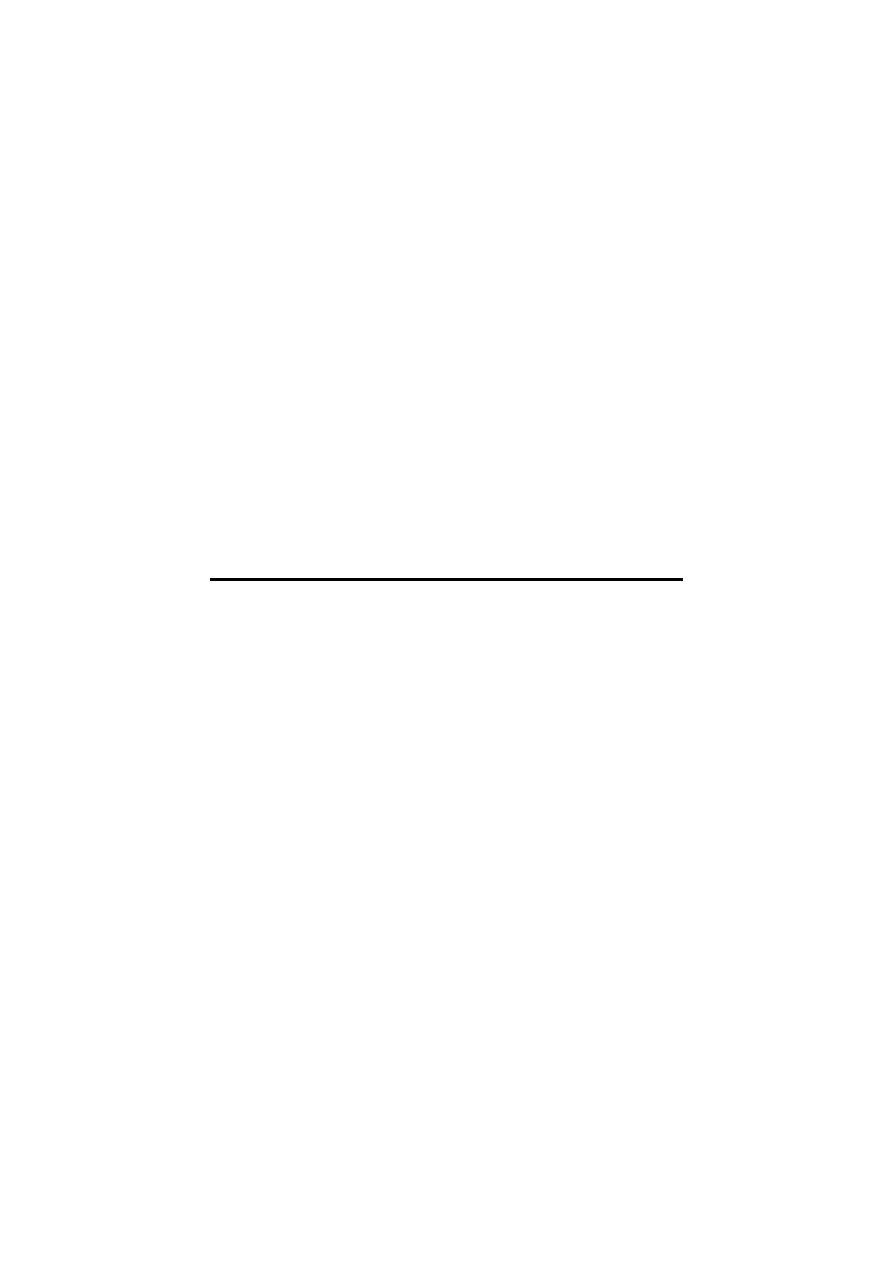
Instalowanie serwera Windows NT
153
!
Model z wieloma domenami nadrzędnymi (Multiple master
domain model): Opcja ta zapewnia więcej niż jedną domenę
z kontami i jedną lub kilka domen zasobów. Pozwala to na
niezależne administrowanie różnymi grupami kont użytkowników,
zaś relacje zaufania pomiędzy domenami zasobów i domenami
kont umożliwiają użytkowanie zasobów przez każdego
z użytkowników, niezależnie od tego, do której domeny z kontami
należy.
!
Model domen w pełni sobie ufających (Complete trust domain
model): Obejmuje kilka domen, z których każda ufa każdej.
Podobnie jak w
modelu z
wieloma domenami nadrzędnymi,
administrowanie kontami użytkowników rozdzielone jest na kilka
oddzielnych domen. Jednakże tego rodzaju struktura domenowa
nie musi mieć rozdzielonych domen kont i zasobów. Pełne
zaufanie, w którym każda domena ufa wszystkim pozostałym,
zapewnia w rezultacie współużytkowanie zasobów.
Domeny a grupy robocze
Alternatywę wobec definiowania domen stanowi pewna funkcja,
właściwa sieciom Microsoft-u i znana pod nazwą grup roboczych
(workgroups).
Każdy komputer, na którym pracuje oprogramowanie klienta
sieciowego Microsoft-u, i który nie jest zdefiniowany jako część
domeny, staje się automatycznie częścią grupy roboczej. Jeśli więc
zaimplementujemy serwer NT jako serwer samodzielny, to musi on
być składnikiem takiej grupy.
Grupa robocza obejmować może jeden lub więcej komputerów.
Komputery jako takie nie partycypują w domenie i - będąc częścią
pewnej grupy roboczej - same muszą się troszczyć o swe zabezpiecze-
nia i administrację.
Koncepcja grupy roboczej stanowi dobrą alternatywę dla
niewielkiego zespołu komputerów, które nie chcą być administrowane
centralnie, lecz chcą mieć wśród siebie maszynę z
serwerem
Windows NT - ze względu na niektóre usługi, jakie może on
oferować, a wśród nich DHCP (protokół dynamicznej konfiguracji
hosta) lub RAS (usługę zdalnego dostępu).
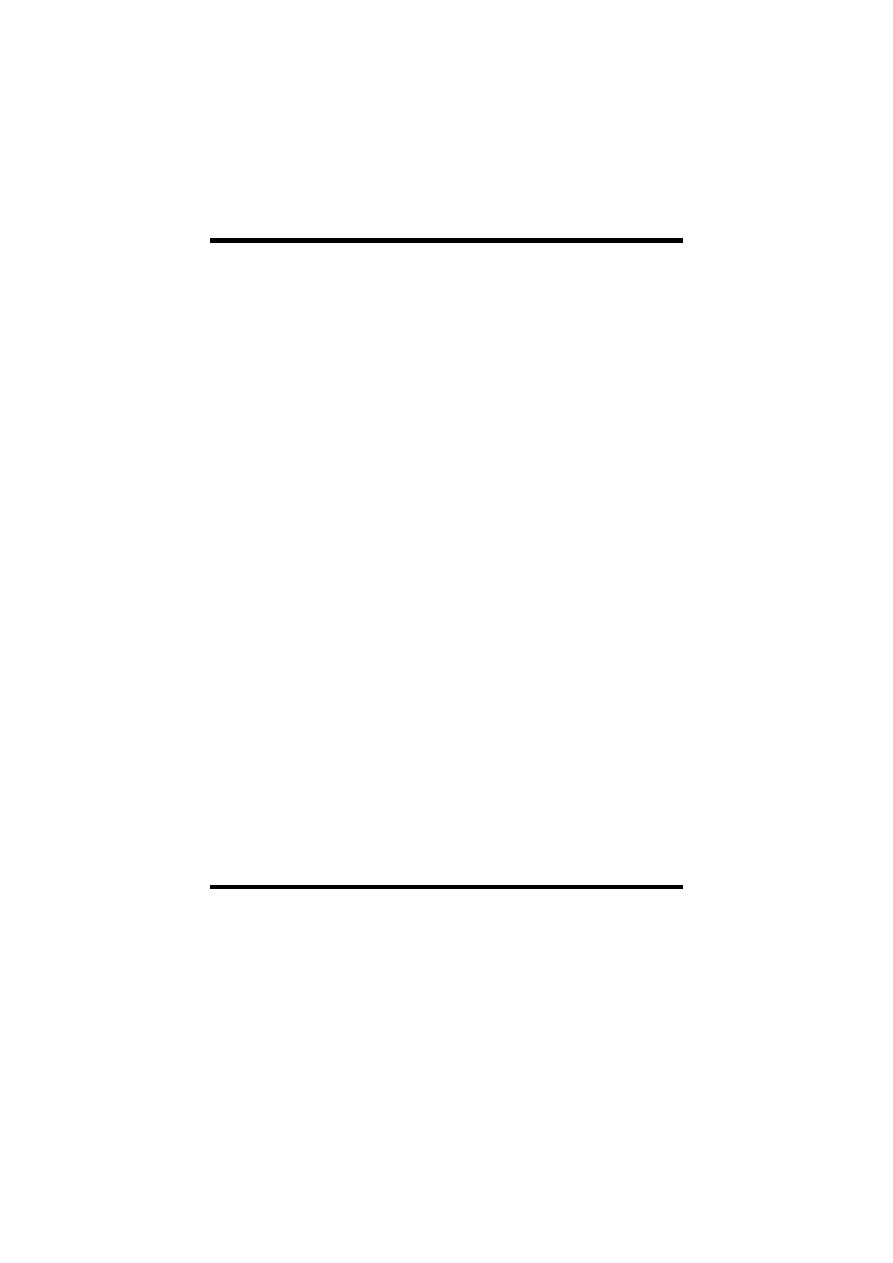
154
Rozdział 4
Instalacja - spojrzenie ogólne
Po udanym zainstalowaniu systemu NT Server 4 powinniśmy
dysponować działającym serwerem, który można później adaptować
do istniejących potrzeb - dodając konta użytkowników, nadając
uprawnienia, tworząc udziały, zakładając kolejki do drukarek itp.
Należy zapamiętać, że owocem naszego pierwszego zadania -
instalacji - winien być uruchamiający się bez problemów i poprawnie
działający serwer Windows NT. Z
większością operacji
konfiguracyjnych należy poczekać aż do zakończenia procesu
instalacji, gdy serwer jest już „na chodzie”. Nie ma np. potrzeby
definiowania żadnych trybów wideo poza VGA, chyba że program
instalacyjny wykryje je automatycznie. Niewłaściwy sterownik
graficzny może spowodować zawieszenie się komputera w trakcie
instalacji, co oznaczać będzie ponowną instalację. Dodanie obsługi
dźwięku i wszelkich innych urządzeń peryferyjnych (poza kartą
sieciową) należy również odłożyć do czasu, gdy proces instalowania
będzie zakończony, a serwer zrestartowany.
Na podorędziu powinniśmy mieć przygotowaną dyskietkę - do zapisu
awaryjnego dysku naprawczego Emergency Repair Disk. Trzeba te¿
mieæ pewnoœæ, ¿e nasz sprzęt (z kartą sieciową włącznie)
funkcjonuje poprawnie.
Pierwszy etap instalacji, realizowany w trybie znakowym, przygoto-
wuje główny rekord ładujący na naszym dysku twardym, kopiując
odpowiednie pliki systemowe serwera Windows NT.
Etap drugi, który przebiega w trybie graficznym, umożliwia skonfi-
gurowanie bazowej obsługi sieci i ustalenie parametrów serwera dla
przypadku, gdy ktoś loguje się lokalnie z konsoli systemowej.
Właściwie zaplanowana instalacja serwera NT nie powinna zająć
więcej niż godzinę.
Instalacja Windows NT, krok po kroku
Przed zainstalowaniem serwera NT powinniśmy sobie odpowiedzieć
na pytanie, czy chcemy posiadać (zachować) jeszcze inny system
operacyjny.
Jeśli pracujemy na komputerze z
zainstalowanym systemem
operacyjnym na dysku twardym, możemy użyć komendy FDISK lub
FORMAT
- by instalowanie rozpocząć z
czystym dyskiem.
Oczywiście, komendy te wykorzystamy tylko wtedy, gdy serwera
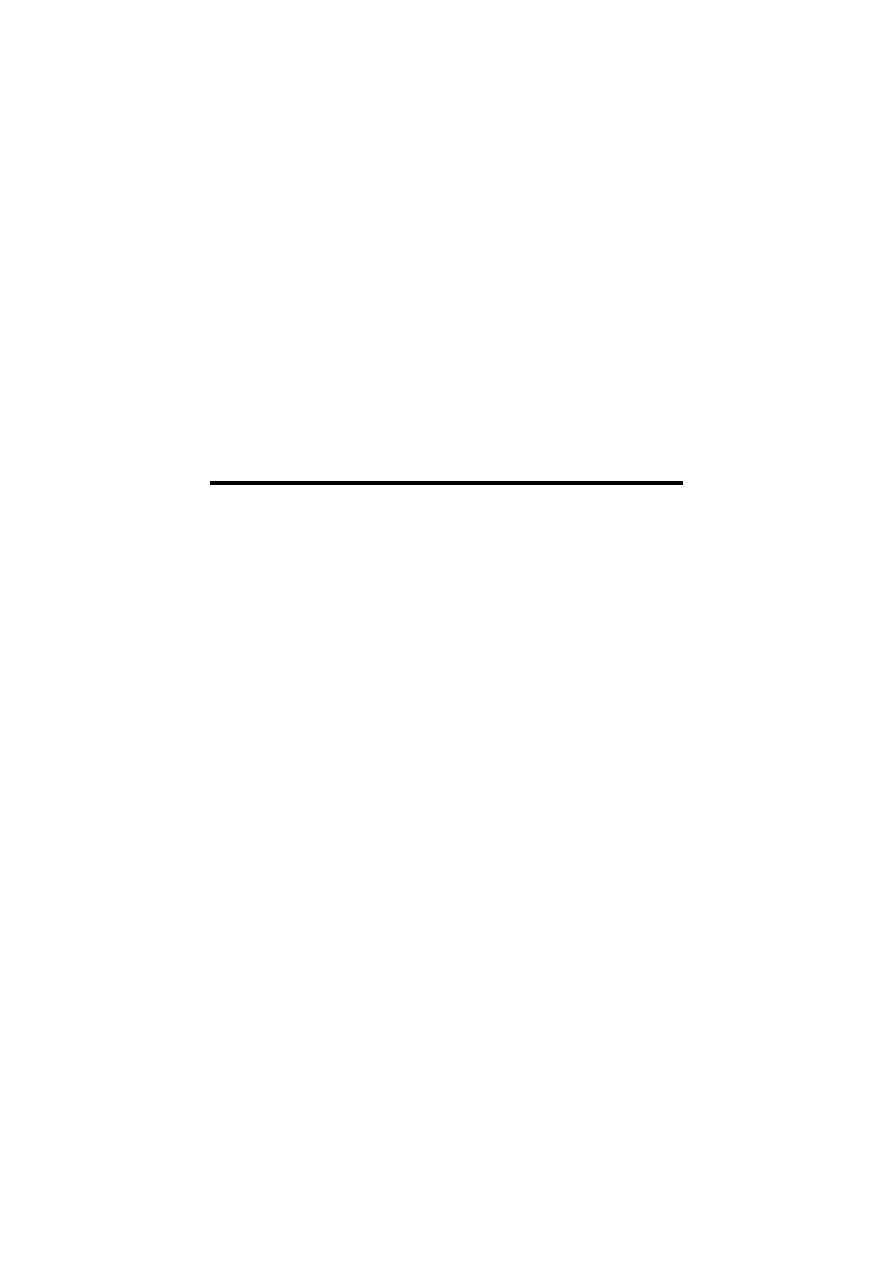
Instalowanie serwera Windows NT
155
używać będziemy jako dedykowanego serwera NT Server. Gdybyśmy
chcieli na nasz serwer ładować opcjonalnie MS-DOS, Windows 95
lub OS/2, będziemy mogli tego dokonać z pomocą stosownego
narzędzia - tzw. boot loader systemu NT. Wówczas na ekranie
wyświetlane będzie menu (przy każdorazowym starcie systemu NT),
pozwalające na wybór systemu operacyjnego.
Jak już mówiliśmy, serwer Microsoft Windows NT można zainstalo-
wać przy wykorzystaniu kilku metod. W rozdziale tym zakładamy, że
czytelnik używa metody zalecanej, polegającej na uruchomieniu
systemu z dyskietki Microsoft Windows NT Server Setup Boot Disk
i instalowaniu z oryginalnego CD-ROM-u serwera NT.
Uruchamianie serwera
Należy włożyć dyskietkę Microsoft Windows NT Server Setup Boot
Disk do napędu dyskietek (musi być to napęd 3,5-calowy). Gdy
system zacznie się ładować z dyskietki, ujrzymy komunikat:
Setup
is inspecting your computer’s hardware.
Następnie pojawia się niebieski ekran, wyświetlany w trakcie całego,
znakowego etapu instalacji, a komunikaty wyświetlane u dołu ekranu
informują nas, że Windows NT Executive i Hardware Abstraction
Layer (HAL) właśnie się ładują. Potem pojawia się polecenie
włożenia dyskietki Setup Disk 2 i naciśnięcia klawisza ENTER -
w celu kontynuowania instalacji.
Teraz ładowane są następne sterowniki, wzbogacające program
instalacyjny o obsługę sprzętu i systemów plików. Po zakończeniu
tego etapu zauważamy, że czcionka na ekranie zmniejszyła się
i rozpoczyna się właściwe ładowanie Windows NT. Pierwszy wiersz
na ekranie identyfikuje build - system operacyjny - z jego nazwą,
wersją i
numerem kompilacji. Drugi wiersz podaje liczbę
„widzianych” przez NT procesorów, ilość wykrytej pamięci fizycznej
i zawsze informuje, że ładuje się jądro (kernel) wieloprocesorowe.
Jeśli korzystamy z
serwera jednoprocesorowego, jądro
jednoprocesorowe załaduje się przy następnym uruchomieniu
Windows NT, lecz w trakcie instalacji ładowane jest zawsze jądro
wieloprocesorowe.
Kolejny ekran proponuje nam następujące możliwości: :
!
Wyświetlenie dodatkowych informacji o procesie instalowania
serwera NT - klawisz F1.
!
Kontynuację instalacji - naciskając ENTER.
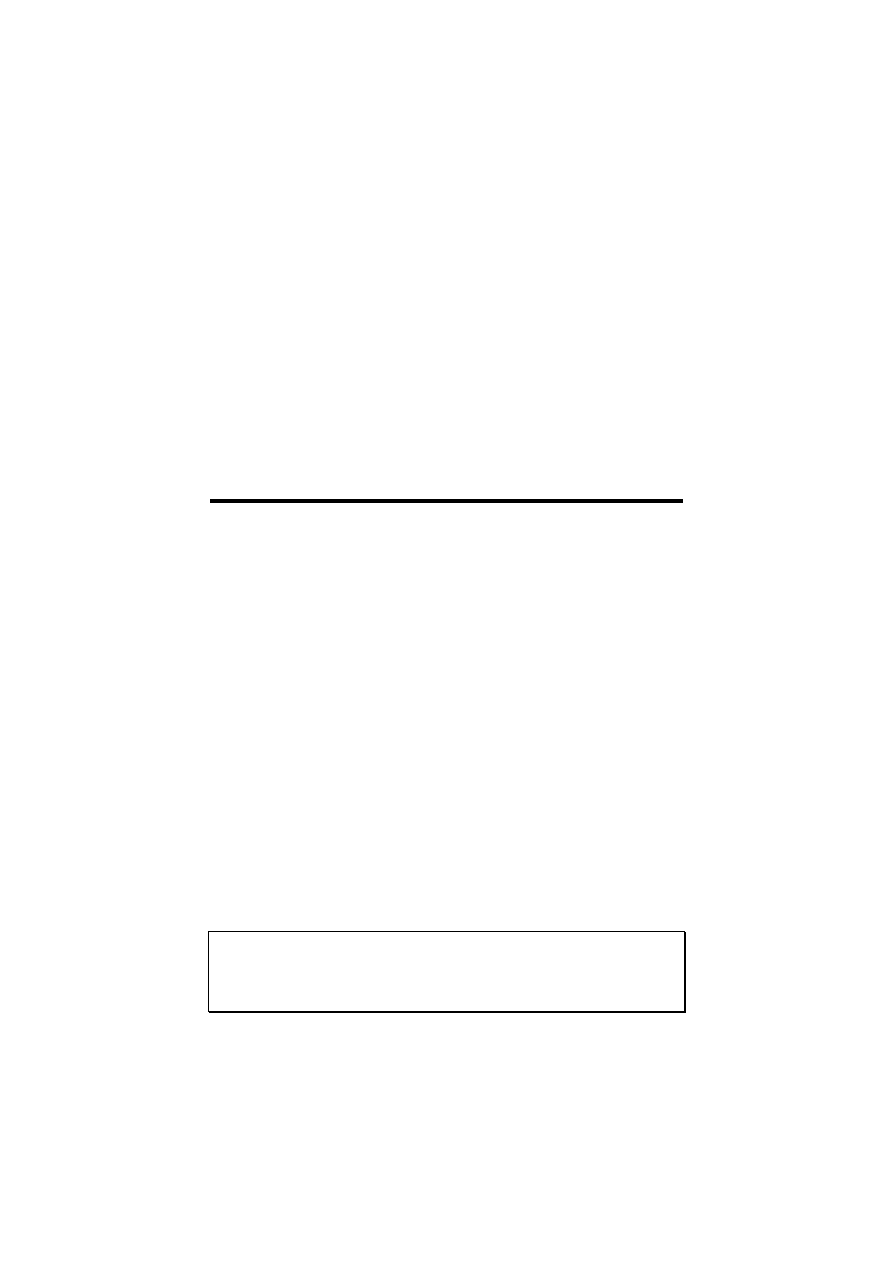
156
Rozdział 4
!
Naprawę uprzednio zainstalowanej, uszkodzonej kopii serwera
NT.
Jest to opcja, którą należy wybrać, gdy nie jesteśmy w stanie
załadować serwera NT, lub jeśli dokonaliśmy zmian w konfiguracji
i chcielibyśmy ponownie uruchomić instalację. Możemy wówczas
nacisnąć R - zostaniemy poproszeni o włożenie awaryjnej dyskietki
naprawczej (Emergency Repair Disk). Dyskietkę taką można sporzą-
dzić w trakcie procesu instalowania lub w dowolnej chwili z wiersza
poleceń.
!
Zakończenie procesu instalacji i restart serwera.
My naciskamy ENTER i kontynuujemy instalację.
Specyfikowanie kontrolerów SCSI i IDE
Kolejny ekran informuje nas o wykrytych przez Windows NT chipach
kontrolerów SCSI i IDE. Abyśmy mieli ładowalny system NT Server,
NT musi zainstalować obsługę urządzenia uruchamiającego. Powinni-
śmy także polecić mu zainstalowanie wsparcia dla kontrolera, do
którego podłączony jest nasz napęd CD-ROM (oczywiście, może to
być ten sam kontroler, co dla urządzenia uruchamiającego, lecz jeśli
są to różne urządzenia, to musimy zapewnić, by zainstalowana została
obsługa dla każdego z nich).
Mamy tutaj możliwość polecenia procedurze instalacyjnej, by sama
spróbowała zidentyfikować urządzenia w naszym systemie (tzw.
autodetekcja). Jeśli poprawnie rozpozna ona kontrolery, to obsługa
zarówno napędu uruchamiającego, jak i CD-ROM-u pojawi się
automatycznie po kolejnym załadowaniu serwera przez program
instalujący NT Server. Jeśli posiadamy kontroler, który ma swój
własny zestaw sterowników Windows NT lub wiemy, że procedura
instalacyjna nie rozpozna naszego kontrolera (i dysponujemy dyskiem
z odpowiednimi sterownikami), naciskamy klawisz S.
Wtedy procedura instalacyjna odpowie nam, że nie wykryła żadnych
urządzeń, i że możemy nacisnąć klawisz S ponownie - by móc je
wybrać z listy sterowników NT .
Wskazówka: Moglibyśmy spróbować autodetekcji jedynie po to, by
zobaczyć, czy oryginalne wsparcie NT obejmuje nasze kontrolery.
Jeśli nasze sterowniki są nowsze, niż data wysyłki serwera NT 4,
przechodzimy bezpośrednio do procedury S.
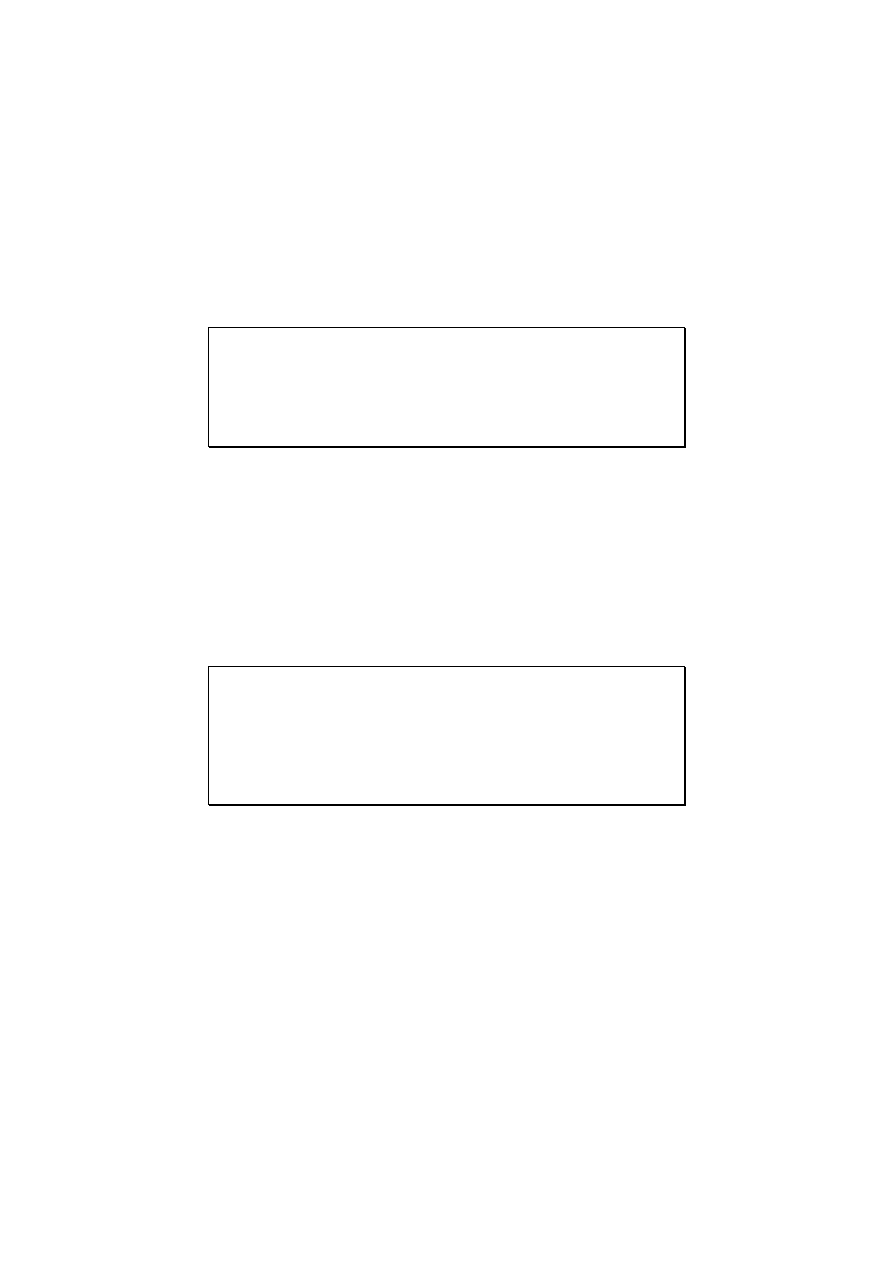
Instalowanie serwera Windows NT
157
Innym powodem wybrania opcji S może być „zawieszenie” serwera
przy próbie autodetekcji . Jest zupełnie możliwe, że serwer, który
„utyka” na etapie autodetekcji, będzie zupełnie prawidłowo
funkcjonował w ciągu całego procesu instalacyjnego, jeśli tylko etap
ten pominiemy.
Wskazówka: Jeśli użyliśmy autodetekcji i nie wykryła ona żadnych
urządzeń, można dokonać wyboru z listy urządzeń, dołączonej do
pakietu serwera NT. Niestety, jest dość prawdopodobne, że wybranie
z takiej listy po nieudanej autodetekcji niczego nie da, ponieważ
gdybyśmy mieli kompatybilne urządzenie, to autodetekcja z pewnością
by je „wyłowiła”.
Jeśli zdecydowaliśmy się skorzystać z autodetekcji, wtedy program
instalacyjny poleca włożyć dysk Setup Disk 3. Po naciśnięciu ENTER
próbuje on załadować wszystkie sterowniki SCSI, po kolei sprawdza-
jąc, czy nie wykryje jakiejś karty SCSI. Lista znalezionych urządzeń
powiększa się w miarę ich wykrywania.
Założywszy, że autodetekcja stwierdziła istnienie naszego kontrolera
lub kontrolerów, naciskamy teraz ENTER i
przechodzimy do
dalszego ciągu instalacji, chyba że chcielibyśmy zainstalować obsługę
dodatkowych urządzeń.
Wskazówka: Częste są sytuacje, w których autodetekcja nie wykrywa
adaptera IDE dla napędu CD-ROM typu IDE. Urządzenie to można
jednak znaleźć na liście kontrolerów SCSI. Jest tam pewna pozycja -
ATAPI 1.2, będąca opcją odpowiednią dla interfejsu IDE. Nie ma
potrzeby specyfikowania IDE dla dysku twardego IDE, ponieważ
sterownik ten jest zawsze ładowany w trakcie procedury instalacyjnej,
nawet jeśli nie mamy napędu dysków IDE.
Po zakończeniu procesu identyfikowania urządzeń i naciśnięciu
ENTER, ładowane są dodatkowe sterowniki. Obejmują one obsługę
systemu plików NTFS, CDFS i - ewentualnie - wsparcie dla CD-
ROMu typu SCSI.
Następnie wyświetlana jest umowa licencyjna Microsoft-u.
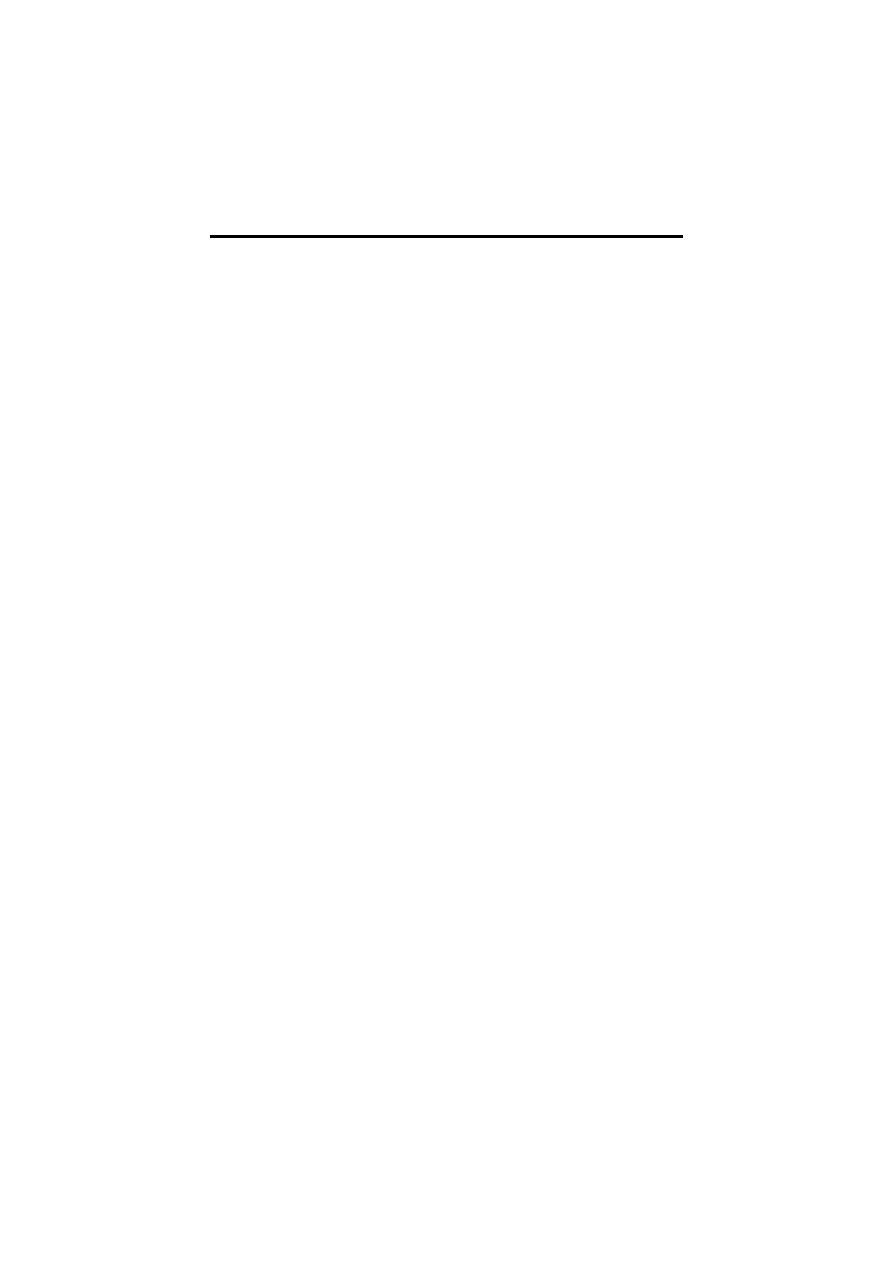
158
Rozdział 4
Lokalizacja
Po przebadaniu napędu ładującego, rozpoczyna się poszukiwanie
zainstalowanego serwera NT. Jeśli taki zostanie znaleziony,
zostaniemy zapytani, czy chcemy go modyfikować, czy też
instalować świeżą kopię w jej własnym katalogu.
Załóżmy, że na naszym komputerze nie ma zainstalowanego
wcześniej serwera NT. Wówczas zostajemy poproszeni
o sprecyzowanie typu naszego komputera, wyświetlacza graficznego,
myszy, klawiatury i układu klawiatury.
Opcje te są bardzo podobne do prezentowanych przez program
instalacyjny systemu Windows 3.x. Ponieważ jednak NT Server jest
bardzo „wrażliwy” na sprzęt, jest niezmiernie istotne, aby przy
ustalaniu tych parametrów nie popełnić błędu.
Jest bardzo prawdopodobne, że opcje odpowiednie dla naszego
serwera będą pokazane na ekranie, chociaż jako wyświetlacz
podawany jest zwykle standardowy VGA. Zalecamy pozostawienie
tego ustawienia bez zmian, jak również wszelkich innych ustawień,
z którymi można tak postąpić, ponieważ naszym podstawowym
i najważniejszym zadaniem jest zapewnienie bezproblemowego
ładowania Windows NT Server. Parametry ekranu można zawsze
zmienić po zainstalowaniu serwera.
Jeśli wyświetlane opcje są właściwe, kontynuujemy instalację (naci-
skając ENTER).
Jeśli w
napędzie uruchamiającym znaleziona zostanie kopia
Microsoft Windows 3.x lub Microsoft Windows 95, wtedy procedura
instalacyjna zapyta, czy serwer NT ma być zainstalowany w tym
samym katalogu.
Można sprawić, by NT Server i Microsoft Windows 3.x współistniały
w tym samym katalogu, dzieląc aplikacje i ustawienia. Jednakże nie
ma obecnie sposobu na przeniesienie ustawień rejestrów Windows 95
do serwera NT, wskutek czego, nie można wykluczyć, że nie
będziemy mogli uruchamiać na nim aplikacji zainstalowanych pod
Windows 95, bez uprzedniego ich przeinstalowania pod NT Server.
Jeśli więc chcielibyśmy nadal używać Windows 95 na tym samym
komputerze, powinniśmy zatem zainstalować serwer NT w jego wła-
snym katalogu. Jeśli jego aplikacje będziemy chcieli używać także
z serwera Windows NT, wtedy (niestety) będziemy je musieli przein-
stalować do pracy pod NT Server.
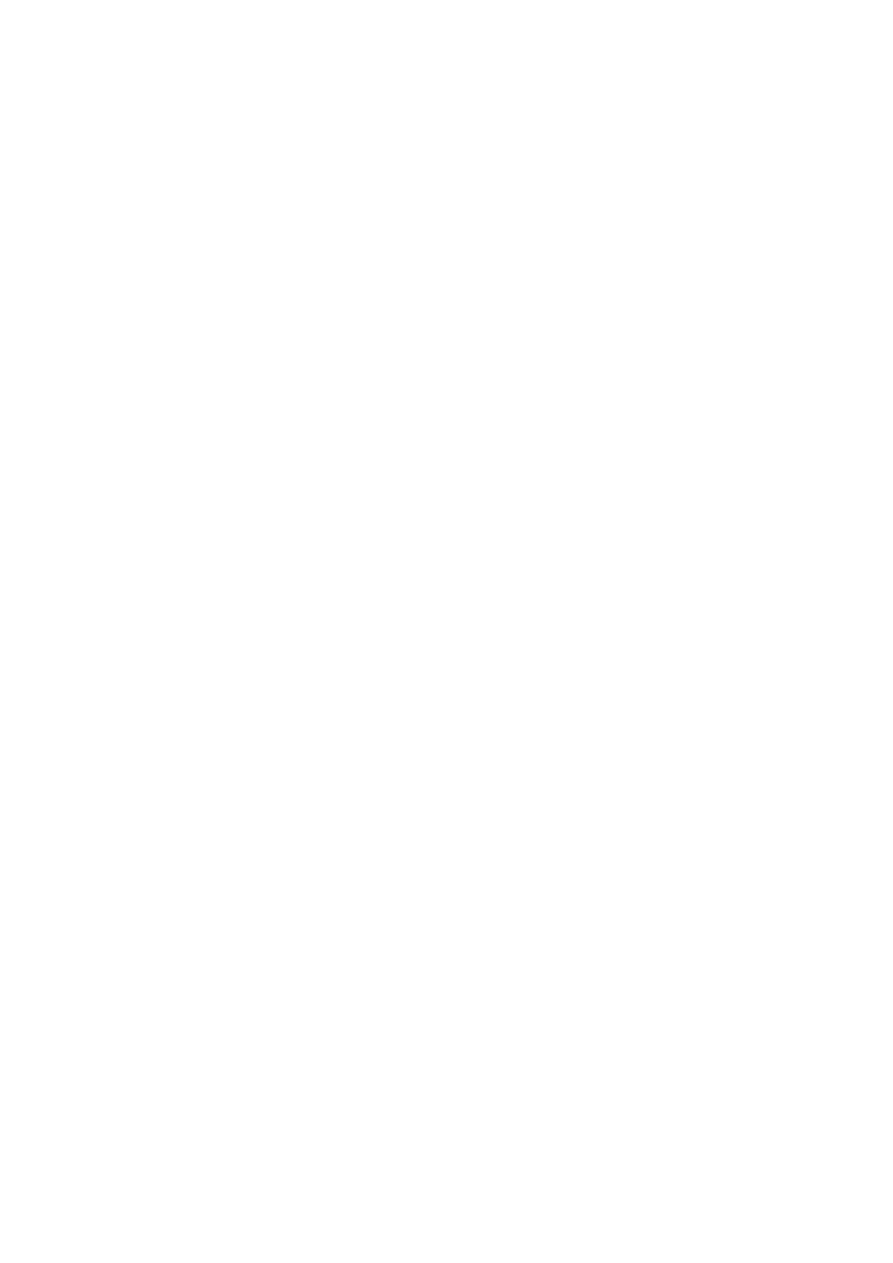
Instalowanie serwera Windows NT
159
Jeśli zdecydowaliśmy się przeprowadzić instalację NT do wspólnego
katalogu, to trzeba mieć na uwadze, że jego późniejsza deinstalacja,
z pozostawieniem starej wersji Windows w nienaruszonej postaci -
może być trudna. Stąd też we wszystkich przypadkach zalecamy
instalowanie serwera Microsoft Windows NT w jego własnym
katalogu.
Jeśli znaleziono starą kopię, to aby kontynuować proces bez
instalowania serwera NT w tym samym katalogu, należy nacisnąć
klawisz N. ENTER zaś naciskamy wtedy, gdy chcemy umieścić
serwer NT w tym samym katalogu, co Windows.
Jeśli nie powiedzieliśmy jeszcze programowi instalacyjnemu, gdzie
zainstalować NT Server, to ujrzymy teraz listę dostępnych dla niego
partycji. Można z tego poziomu również skasować partycję istniejącą
lub utworzyć nową.
Na liście widzimy przydzieloną partycji literę napędu, aktualny
system plików partycji wraz z całkowitą i wolną przestrzenią pamięci
w partycji. Pokazane są również obszary dysku twardego, nie
przydzielone żadnej partycji. Jeśli chcemy utworzyć lub skasować
partycję, to należy to zrobić właśnie teraz.
Następnie podświetlamy tą partycję, w której chcemy zainstalować
NT Server. Trzeba mieć na uwadze, że musi być ona wystarczająco
obszerna, by pomieścić około 100 MB plików. Po naciśnięciu
ENTER zostajemy zapytani, czy chcemy partycję tę sformatować jako
FAT, jako NTFS, przekształcić istniejącą partycję FAT w NTFS, czy
też zostawić istniejącą w postaci nienaruszonej.
Dalej program instalacyjny pyta o nazwę katalogu - domyślnie jest to
\WINNT
, lecz jeśli chcemy, możemy ją zmienić.
Po wybraniu nazwy dla katalogu i naciśnięciu ENTER program
instalacyjny chciałby sprawdzić, czy w istniejących partycjach nie ma
uszkodzeń. Lepiej pozwolić programowi wykonać wyczerpujące
badanie dodatkowe. Naciskając ENTER uruchamiamy oba testy lub
ESC - aby wykonać tylko pierwszy z nich.
Podczas badania napędu (napędów) dyskowych wyświetlany jest
komunikat please wait, po czym rozpoczyna się procedura
kopiowania plików.
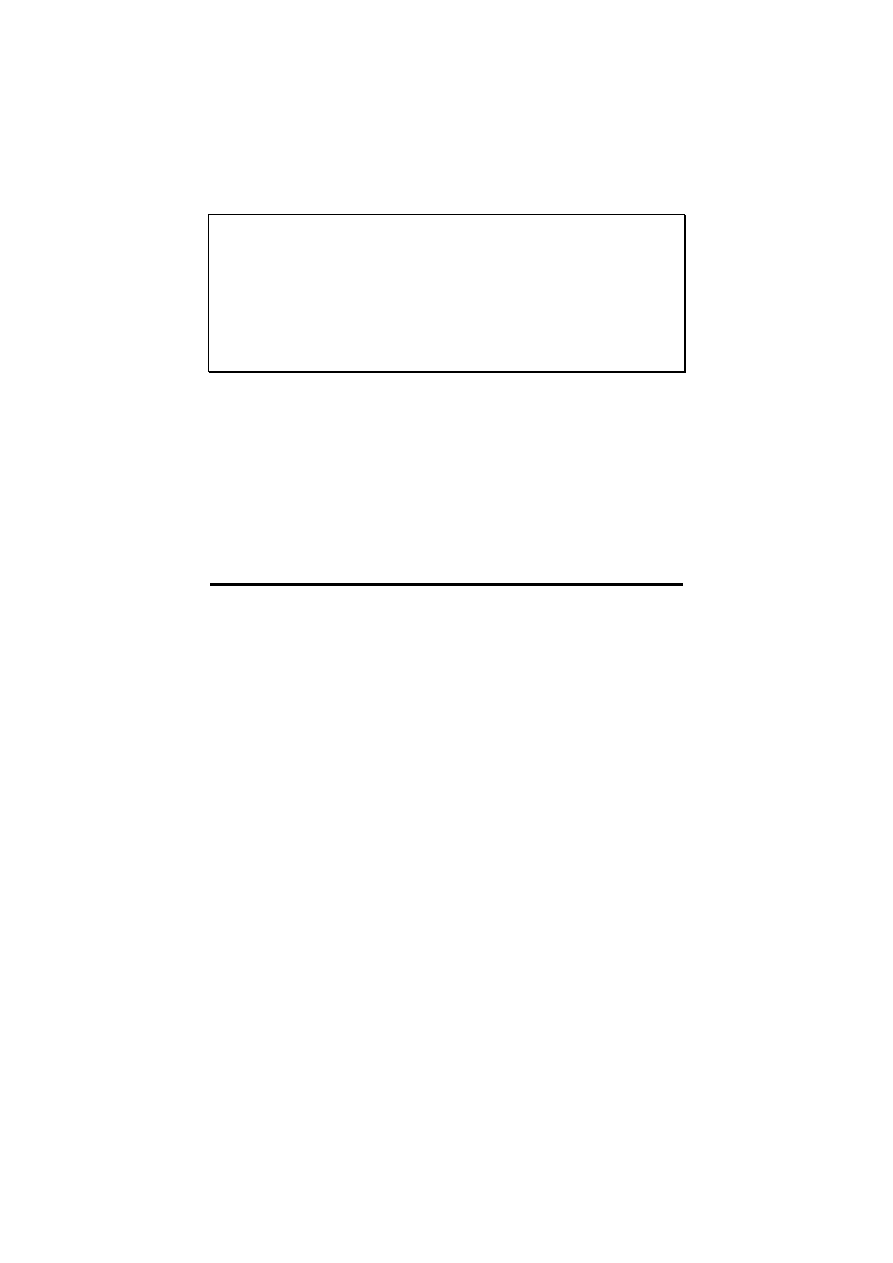
160
Rozdział 4
Ostrzeżenie: Procedura ta rozpocznie się tylko wtedy, gdy uda się
nam zidentyfikować urządzenie, do którego podłączony jest nasz
napęd CD-ROM. Jeśli program instalacyjny nie był w stanie załado-
wać odpowiednich sterowników, zostajemy poproszeni o dyskietkę
Setup Disk 4. Ponieważ dyskietka taka nie istnieje, musimy przerwać
instalację (klawiszem F3), następnie znaleźć dyskietkę ze sterowni-
kami dla naszego kontrolera SCSI i uruchomić proces instalacyjny od
początku.
Jeśli zażądaliśmy zainstalowania sterowników SCSI z dyskietki
producenta, to w trakcie tej sekwencji zostaniemy także i o nią
poproszeni.
Po zakończeniu kopiowania pojawia się polecenie wyjęcia dyskietki
z napędu. Stosujemy się do instrukcji, naciskamy ENTER i kontynu-
ujemy instalację. W tym momencie zakończyliśmy znakową część
programu instalującego Microsoft Windows NT Server.
Instalator (Setup wizard)
W tej fazie instalacji nasz serwer Windows NT jest ładowany z dysku
twardego, rozpoczynając jej graficzną część. (Trzy dyskietki
instalacyjne możemy sobie zachować na później, gdy znów będziemy
musieli instalować serwer NT, lub gdy zajdzie konieczność użycia
dyskietki naprawczej).
W trakcie ponownego ładowania systemu na ekranie pojawia się
menu zainstalowanych systemów operacyjnych. Na pierwszej pozycji
jest świeżo zainstalowany Windows NT Server. Jeśli jest to serwer
dedykowany bez żadnych innych systemów operacyjnych, opcja ta
będzie jedyną. Jeśli natomiast w napędzie uruchamiającym mieliśmy
wcześniej MS-DOS, zajmie on w menu drugą pozycję. (Po zakończe-
niu instalacji znajdziemy tu jeszcze trzecią możliwość, którą
omówimy dokładniej w dalszej części rozdziału).
Boot menu ma zwykle 30 -sekundowy „time-out”, po upływie którego
wybór podejmowany jest automatycznie.
Ponownie widzimy niebieski ekran, identyfikujący system
operacyjny, numer wersji i kompilacji. Także tutaj zapisane są
informacje o
ilości dostępnych dla Windows NT procesorów
i wielkości pamięci fizycznej, lecz tym razem jądro wieloprocesorowe
ładowane jest tylko wtedy, gdy nasz serwer ma więcej niż jeden
procesor.
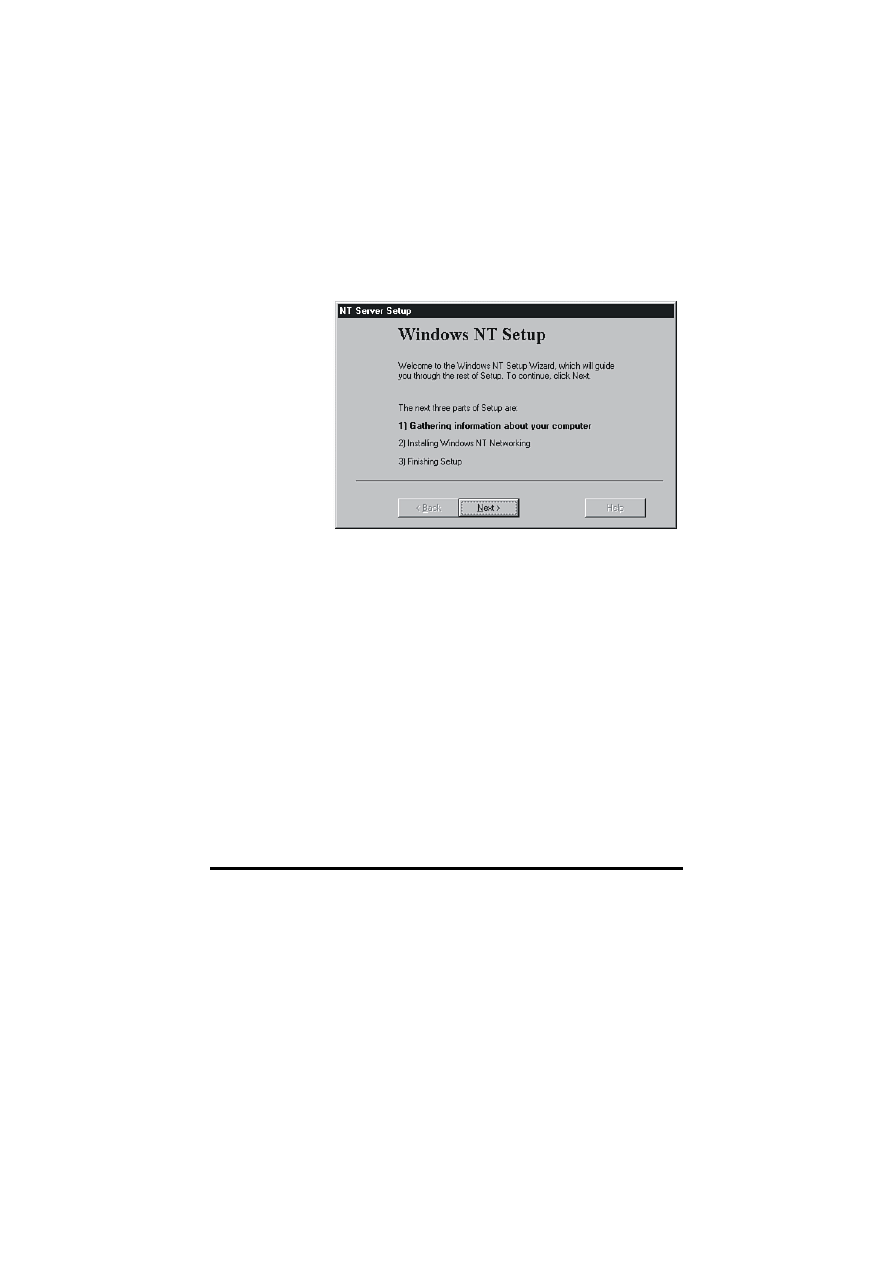
Instalowanie serwera Windows NT
161
Rozpoczyna się teraz - inicjalizacją i kopiowaniem z CD-ROM-u
jeszcze kilku plików na dysk twardy - graficzna cześć procesu
instalacji. Teraz swą trzyczęściową rolę przejmuje Instalator (Setup
Wizard) (patrz rysunek 4.1).
Pierwszym etapem, przez który Setup Wizard nas poprowadzi, będzie
definiowanie informacji o komputerze, w tym jego nazwy i informacji
licencyjnej. Będziemy musieli także zdecydować, które
z opcjonalnych składników serwera mają być zainstalowane. Część
druga pozwoli zdefiniować obsługę (protokoły i
usługi) sieci
Microsoft Network. W ostatniej fazie konfigurować będziemy lokalną
przestrzeń roboczą.
Gdy pierwszą część - Gathering information about your computer
(Zbieranie informacji o komputerze) - mamy już za sobą, klikamy
przycisk
Next
. Po utworzeniu różnych katalogów w obrębie katalogu
serwera Microsoft Windows NT, zostajemy poproszeni o podanie
naszego nazwiska (ewentualnie nazwy przedsiębiorstwa). Jest to
standardowa procedura we wszystkich programach instalacyjnych
Microsoft-u.
Wybór sposobu licencjonowania dostępu dla klientów
Teraz pojawia się pole dialogowe
Licensing Mode
(trybu licen-
cjonowania - rysunek 4.2). Jak już mówiliśmy w rozdziale 3, dostęp
dla klientów serwera NT możemy licencjonować w jednym z dwóch
trybów. Tryb Per Server pozwala na określenie ilości równocześnie
pracujących użytkowników, którzy będą mieli dostęp do naszego
fizycznego serwera. Tryb Per Seat umożliwia nabycie licencji dla
indywidualnych użytkowników na dostęp do wszystkich serwerów
zainstalowanych w naszym przedsiębiorstwie. Po wybraniu jednego
Rys. 4.1. Instalator
serwera Microsoft
Windows NT.
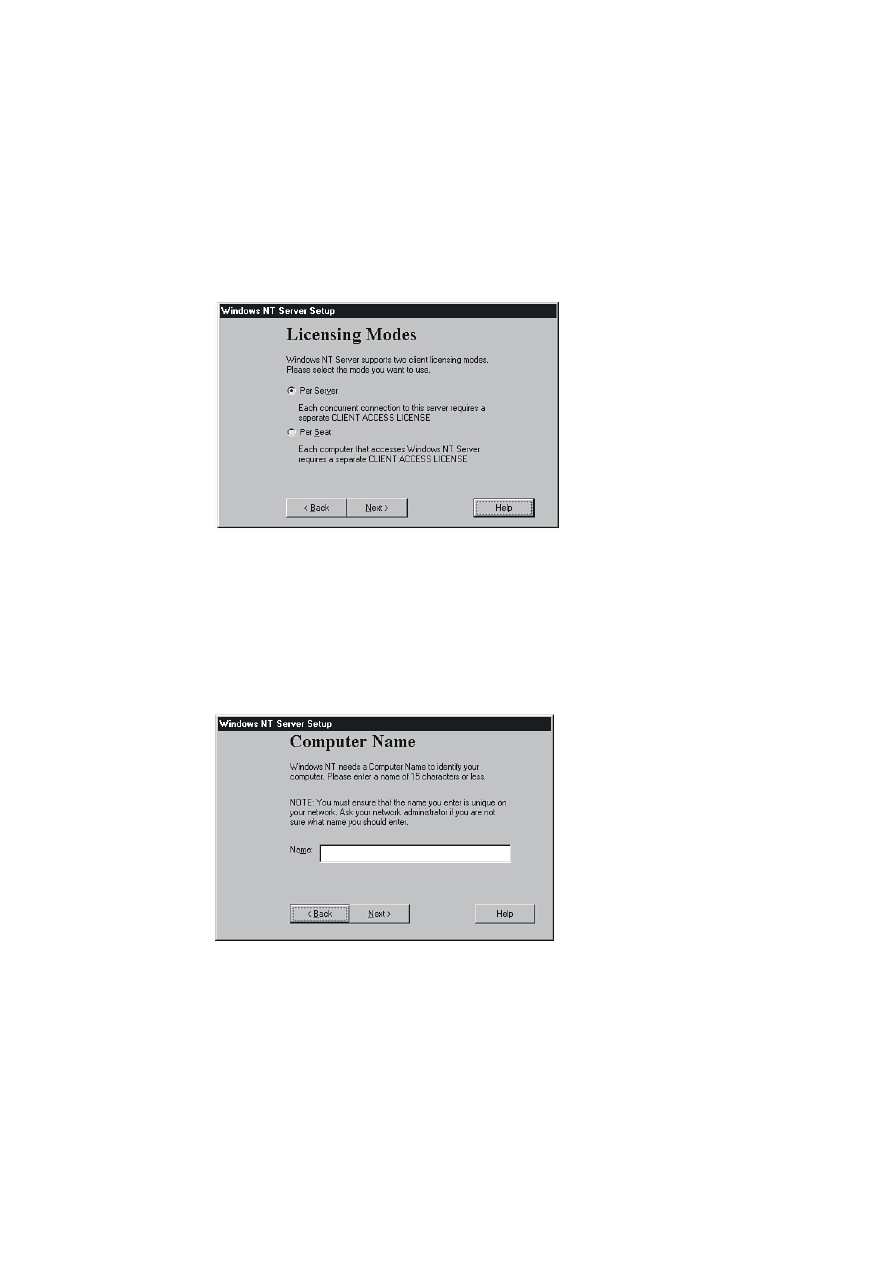
162
Rozdział 4
z trybów podczas instalacji, zachowujemy jeszcze możliwość jego
zmiany w
zainstalowanym NT Server (taką zmianę możemy
przeprowadzić tylko jeden raz w ciągu całego czasu użytkowania
programu).
Wybieramy więc odpowiedni tryb i klikamy przycisk
Next
.
Teraz wyświetlone zostanie pole dialogowe, pokazane na rysunku 4.3.
Musimy wpisać do niego nazwę serwera (nie należy jej mylić z nazwą
nadawaną domenie). Jeśli zamierzamy mieć więcej niż jeden serwer,
powinniśmy mu nadać nazwę jednoznaczną, pozwalającą na łatwe
odszukanie przy przeglądaniu listy serwerów. Nazwa serwera może
zawierać do 15 znaków, a jej powtarzanie w obrębie danej sieci jest
niedopuszczalne.
W oknie dialogowym
Server Type
(typ serwera) (patrz rysunek 4.4)
wyznaczamy naszemu serwerowi rolę. Jeśli jest to pierwszy serwer
w domenie, należy wybrać
Primary Domain Controller
(podstawowy
kontroler domeny). Jeśli domena jest już utworzona i nasz serwer
Rys. 4.2. Opcje
trybu
licencjonowania.
Rys. 4.3.
Nadawanie
serwerowi nazwy.
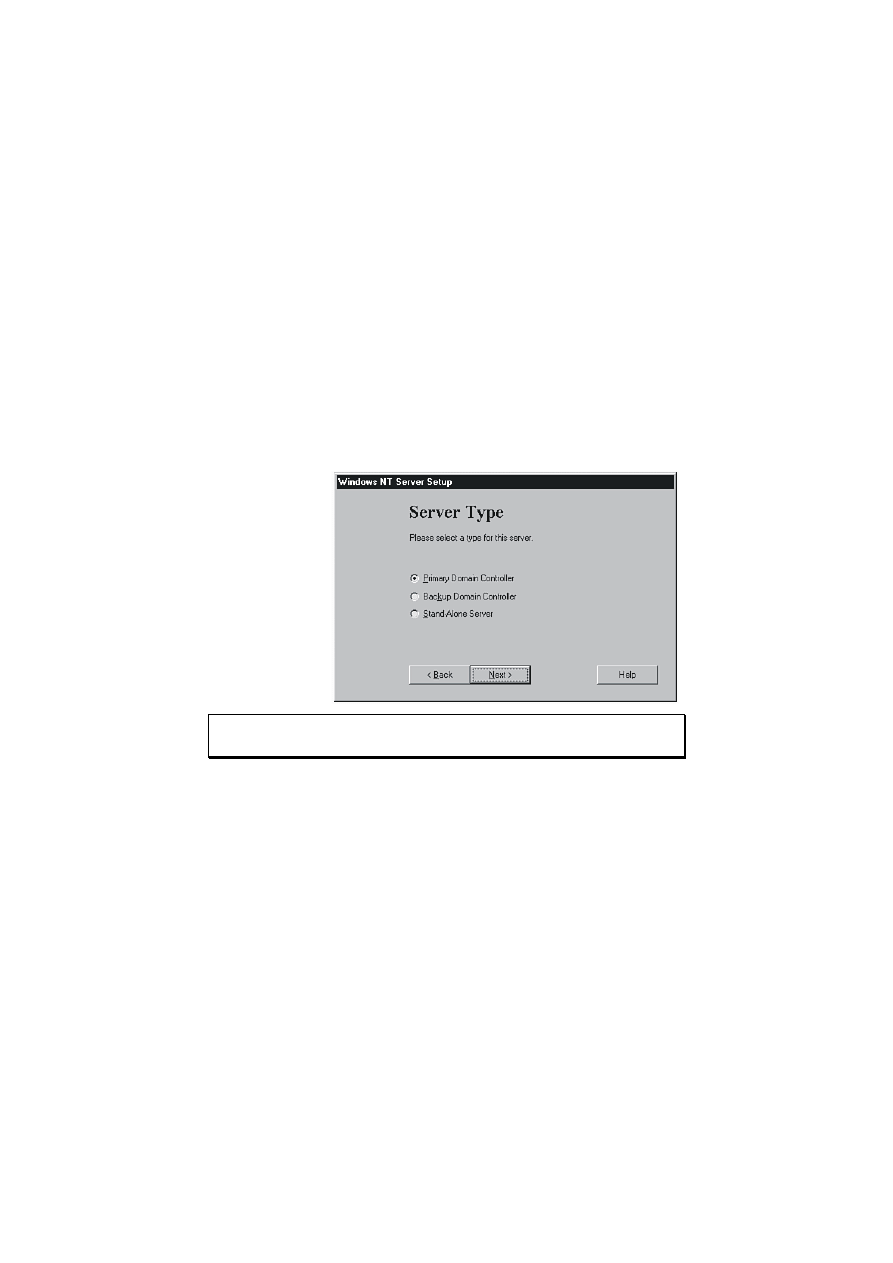
Instalowanie serwera Windows NT
163
dodajemy jako
Backup Domain Controller
(zapasowy kontroler
domeny), wybieramy tę właśnie opcję. W trzecim przypadku - gdy
serwer będzie partycypował w istniejącej domenie, lecz nie chcemy,
by brał udział w weryfikacji zalogowań ani innych zadaniach
administracyjnych, lub gdy nie zamierzamy implementować modelu
domenowego Windows NT (czyli gdy chcemy, by działał jako serwer
rozproszony „peer-to-peer”) - wybieramy
Stand-Alone Server
(serwer samodzielny). We wszystkich tych przypadkach musimy znać
- odpowiednio - nazwę domeny, którą utworzymy, jeśli wybraliśmy
podstawowy kontroler domeny - nazwę domeny, do której dołączymy
jako zapasowy kontroler domeny, lub nazwę grupy roboczej lub
domeny, której częścią staniemy się jako serwer samodzielny. Po
dokonaniu wyboru klikamy klawisz
Next
.
Uwaga: Podczas pracy Setup Wizard możemy zawsze, dzięki funkcji
Back, cofnąć się do poprzedniego ekranu,.
Wszystkie komputery, na których działa Windows NT (zarówno
serwer, jak i stacja robocza), posiadają konto Administrator, któremu
trzeba nadać hasło. Nie musimy niczego wpisywać wtedy, gdy
chcemy to odłożyć na później i tymczasowo pracować z kontem nie
zabezpieczonym. Nie zapomnijmy jednak o przydzieleniu hasła,
zanim pozwolimy innym użytkownikom podłączać się do serwera.
Wpisujemy więc odpowiednie informacje i klikamy przycisk
Next
.
Teraz Instalator proponuje nam nagranie awaryjnej dyskietki
naprawczej (Emergency Repair Disk). Wybieramy
Yes
, ponieważ
w ten sposób unikniemy ryzyka ponownego instalowania serwera (od
początku). Na dyskietce takiej przechowywane są ważne informacje
dotyczące naszej partycji oraz inne dane administracyjne. Jeśli nie
sporządzimy dyskietki ratunkowej, lub jeśli zmieniły się pewne
Rys. 4.4.
Wybieranie typu
serwera.
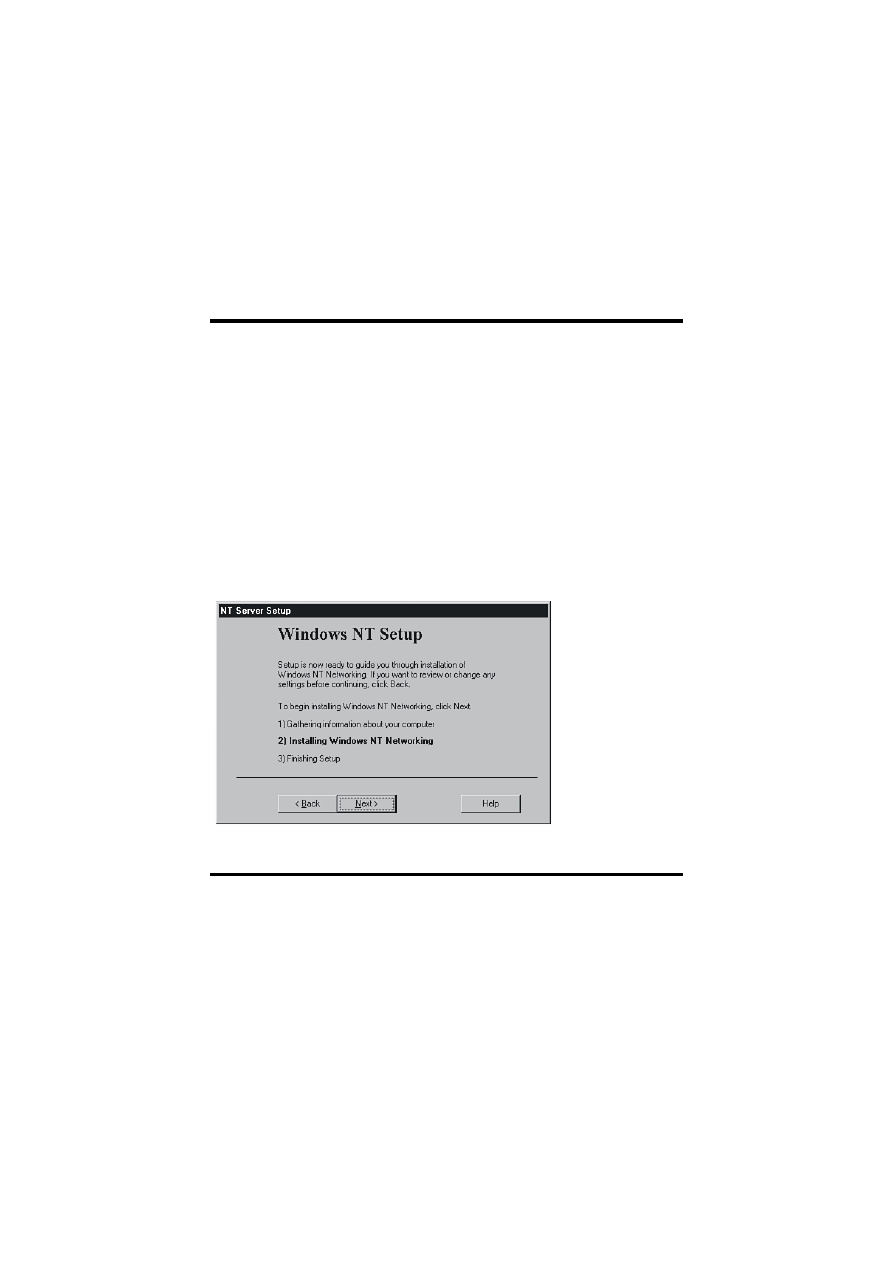
164
Rozdział 4
informacje, które chcielibyśmy zabezpieczyć na dyskietce
naprawczej, to zawsze możemy uruchomić program RDISK.EXE
z wiersza poleceń.
Wybieranie składników opcjonalnych
Po kliknięciu przycisku
Next
kolejny ekran proponuje nam
zainstalowanie opcjonalnych składników serwera NT. W istocie
jednak elementy takie są użyteczne jedynie dla lokalnego logowania
i nie stanowią narzędzi dla serwera. Obejmują one opcje dostępności
(
Accessibility Options
), akcesoria
(Accessories
), komunikację
(
Communications
), gry (
Games
), Microsoft Exchange (który nie jest
klientem ani serwerem Microsoft Exchange, lecz jedynie uproszczoną
wersją klienta dla prawdziwego serwera Microsoft Exchange) oraz
Multimedia. Zakreślamy więc odpowiednie prostokąty i klikamy
Next
.
Tym samym zakończyliśmy pierwszy etap pracy Instalatora (patrz
rysunek 4.5). Część druga obejmuje instalowanie składników
sieciowych serwera NT. Rozpoczynamy ją tradycyjnie - opcją
Next
.
Instalowanie obsługi sieci
Zostaniemy teraz zapytani o metodę podłączenia do sieci. Oferuje
nam się w tym celu opcje:
Hard-Wired
(podłączony bezpośrednio do
sieci),
Remote
(zdalny dostęp do sieci) i
Both
(obydwa).
W rozdziale tym zakładamy, że wybraliśmy scenariusz podłączenia
bezpośredniego, ponieważ większość serwerów tworzonych jest
z myślą o podłączeniu do fizycznie istniejącej sieci. Gdyby był to
serwer, który - w celu podłączenia się do swej domeny - musi używać
Rys. 4.5.
Zakończenie
pierwszego etapu
Setup Wizard.
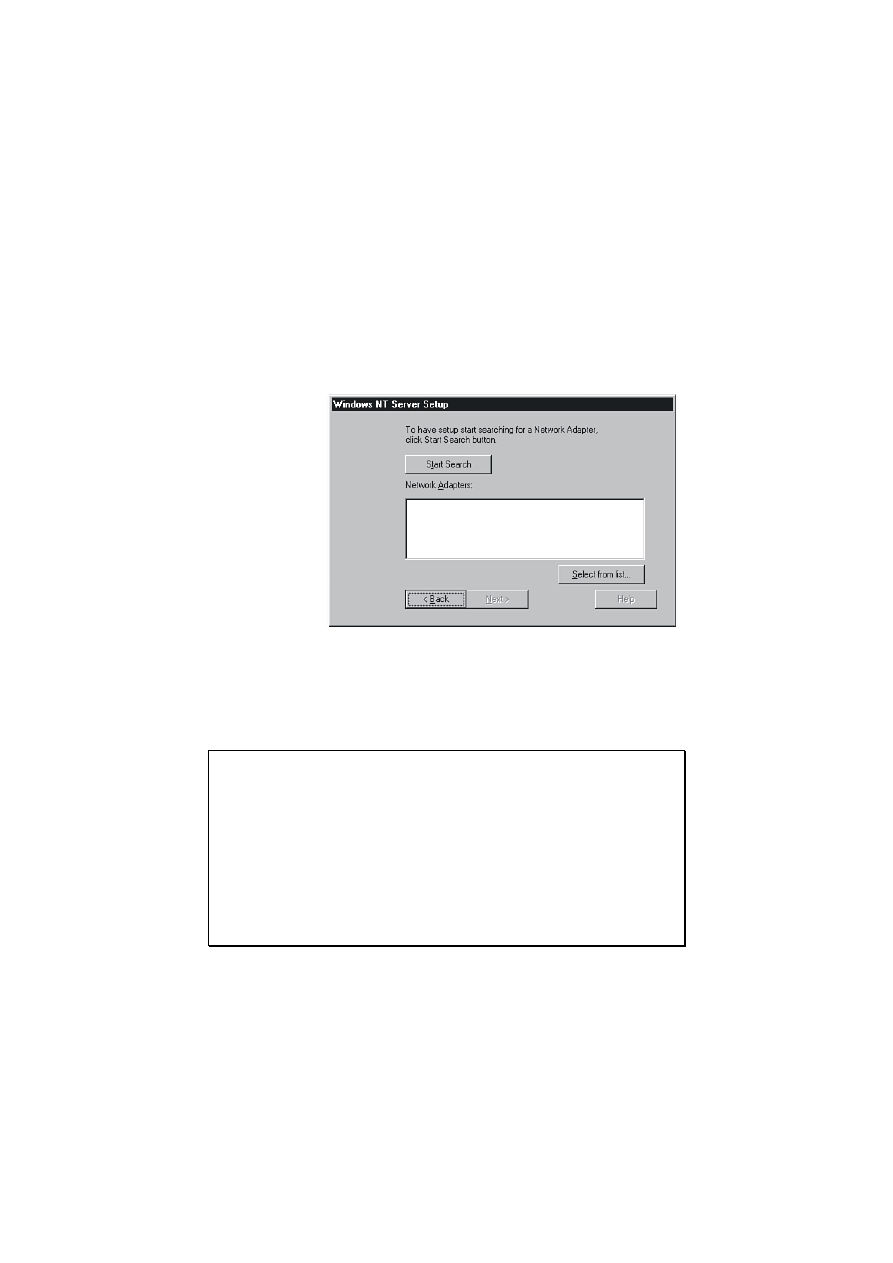
Instalowanie serwera Windows NT
165
linii telefonicznej, zostaniemy poproszeni o zdefiniowanie różnych
parametrów (m.in. modemu).
Dokonujemy wyboru i klikamy przycisk
Next
.
Musimy teraz odpowiedzieć na pytanie, czy serwer będzie używany
w Internecie. Jeśli tak, zakreślamy pole przy Microsoft Internet
Information Server. Jest to pełnowartościowy serwer WWW, Gophera
i FTP, który wcześniej był dostępny jako rozszerzenie (add-on) dla
NT Server 3.51.
W kolejnym etapie wybieramy kartę sieciową (Network Adapter
Card). Podobnie jak poprzednio, także i tutaj funkcja autodetekcji
będzie próbowała rozpoznać zainstalowaną u nas kartę interfejsu
sieciowego. I tak samo jak w przypadku sekwencji identyfikującej
SCSI, może to stać się powodem przerwania procedury instalacyjnej.
Ostrzeżenie: Jeśli zdecydujemy się na autodetekcję i nasz serwer
„zawiesi się”, będziemy musieli rozpocząć instalację od nowa.
Możemy również wyświetlić sobie listę wspieranych kart lub skorzy-
stać z dyskietki, dostarczonej przez producenta karty sieciowej. Aby
rozpocząć autodetekcję klikamy przycisk
Start Search
. Jeśli wolimy
samodzielnie wskazać naszą kartę lub jeśli autodetekcja nieczego nie
znalazła, wybieramy
Select from List
(Wybierz z listy). Korzystając
z dyskietki producenta sprzętu, wybieramy
Select from List
(Wybierz
z listy). Wyświetlone pole dialogowe zawiera funkcję
Have Disk
(Z
dysku). Wybieramy ją i wskazujemy Instalatorowi jej lokalizację.
Po dodaniu jednej lub więcej kart do listy, klikamy
Next
i przystępujemy do selekcji tych protokołów, z jakich chcielibyśmy
korzystać.
Rys. 4.6.
Wybieranie karty
sieciowej.
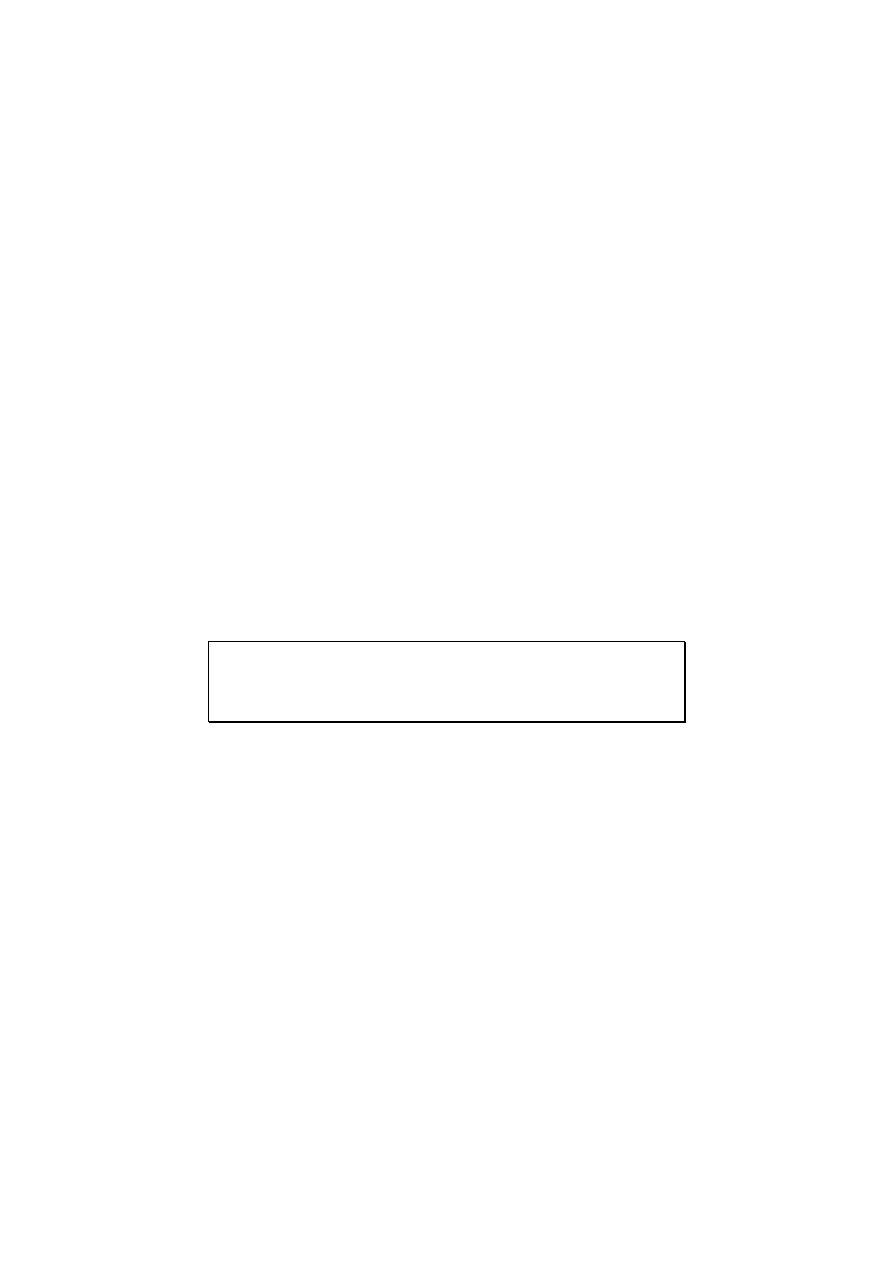
166
Rozdział 4
Standardowym protokołem serwera jest NWLink, który jest
protokołem Microsoft-u, kompatybilnym z IPX/SPX oraz NetBEUI -
szybki protokół bezrutingowy. Jeśli nie chcemy ich instalować,
wykreślamy i zaznaczamy odpowiednie prostokąty.
Funkcja
Select from List
oferuje jeszcze więcej protokołów,
z których wartym rozważenia jest DLC Microsoft-u, który może być
konieczny, jeśli planujemy przyłączenie typu terminala 3270 (który
czasem z niego korzysta), lub chcemy „widzieć” w sieci kartę Hewlet-
Packard Jet Direct. W omawianym polu dialogowym dostępny jest
także przycisk
Have Disk
- na wypadek, gdyby należało zainstalować
implementację TCP/IP od producenta zewnętrznego (trzeciego) lub
inne protokoły.
Po rozwiązaniu problemu protokołów, klikamy
Next
i wyświetlamy
z kolei listę usług sieciowych, dostępnych w pakiecie NT Server.
Prostokąty wyświetlane w kolorze szarym są nieaktywne, ponieważ
ich usługi są niezbędne do poprawnej pracy serwera NT. Mamy tutaj
jednak możliwość zainstalowania usług zdalnego dostępu - RAS
(Remote Access Services). Także i tutaj funkcja
Select from List
oferuje dodatkowe opcje.
Wskazówka: Wszystkie omawiane opcje sieciowe wybrać też można
po zainstalowaniu serwera; jeśli zatem chcielibyśmy na początek
uruchomić serwer przy minimalnym obciążeniu nieproduktywnym,
zaakceptujmy ustawienia domyślne.
Po zdefiniowaniu usług sieciowych klikamy
Next
, co uruchamia
proces kopiowania plików i konfigurowania sieci. Jest to idealny
moment, by skorzystać z
funkcji
Back
(wstecz) i
jeszcze raz
przemyśleć nasze decyzje. Jeśli używamy karty sieciowej, która
wymaga przestawiania przełączników, to niebawem zostaniemy
poproszeni o zdefiniowanie jej przerwań, DMA i adresu pamięci. Inne
konfigurowalne opcje prezentowane są w podobny sposób. W tej
fazie musimy mieć pewność wyborów, ponieważ usługi sieciowe
próbują wystartować już w trakcie procesu instalacyjnego.
Pojawia się okno dialogowe
Bindings
, do wyboru lub skasowania
wszystkich utworzonych domyślnie powiązań.
Gdy zakończą się procesy konfigurowania i kopiowania plików,
usługi sieciowe próbują wystartować. Jeśli uruchomią się poprawnie,
przechodzimy do kolejnego okna dialogowego, jeśli nie - najlepiej
kilkakrotnie kliknąć przycisk
Back
(wstecz) i - powróciwszy do pola
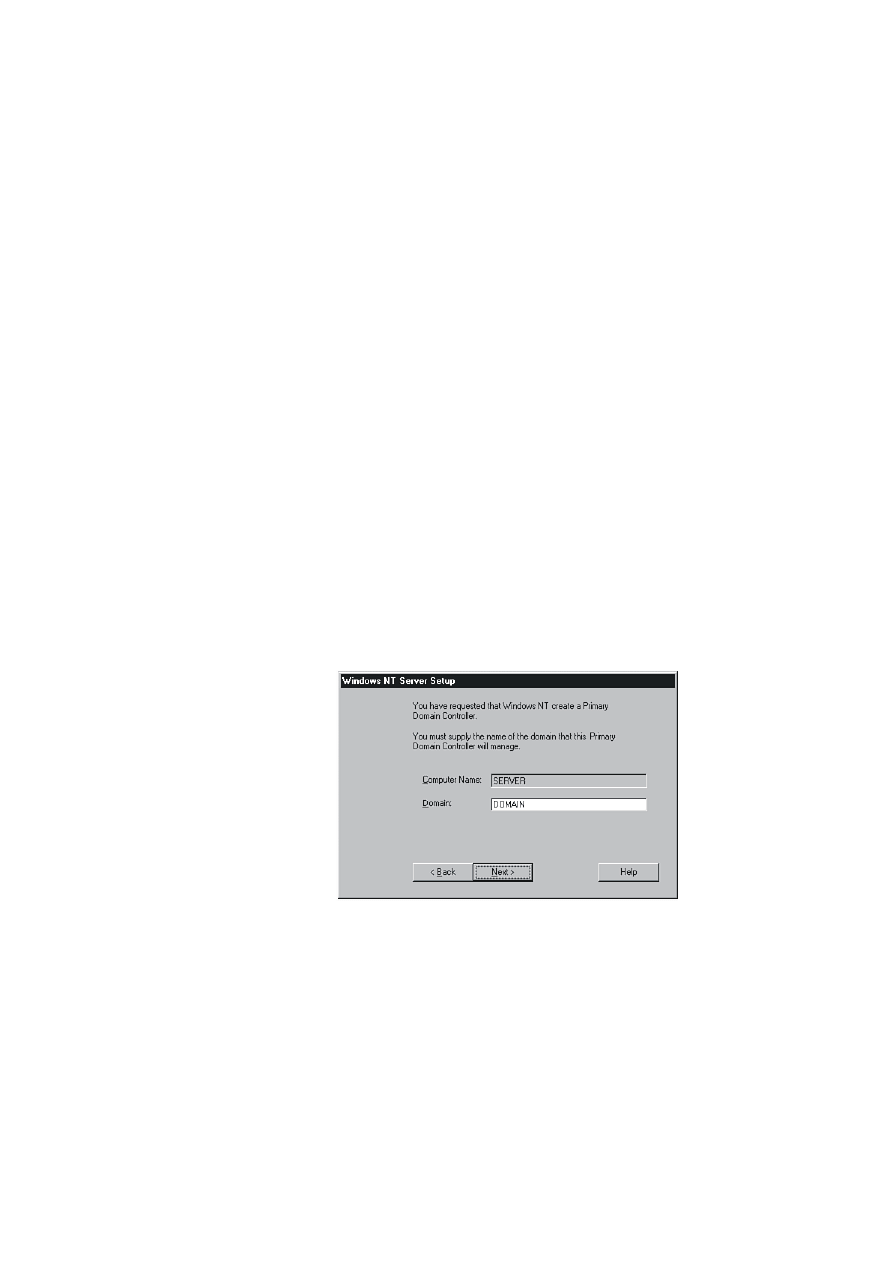
Instalowanie serwera Windows NT
167
dialogowego z kartami sieciowymi - ponownie sprawdzić ustawienia.
Jest więcej niż prawdopodobne, że rozruch sieci nie powiedzie się,
jeśli podamy NT złe ustawienia dla naszej karty sieciowej lub
wybierzemy dla niej nieodpowiedni sterownik.
Przy założeniu, że kartę i
jej ustawienia zidentyfikowaliśmy
poprawnie, powinniśmy zostać poproszeni o nazwę domeny, którą
inicjujemy lub do której się przyłączamy.
Jak pokazano na rysunku 4.7, dla podstawowego kontrolera domeny
musimy wpisać nazwę domeny, którą zamierzamy stworzyć (w sieci
nie może być innej domeny o tej samej nazwie). Jeśli usługi sieciowe
wystartowały poprawnie, a my podaliśmy nazwę już istniejącą,
pojawi się na ekranie stosowne ostrzeżenie. Jeśli natomiast nie udało
się podłączyć do sieci, to podanie nazwy domeny istniejącej może
zostać zignorowane. Gdy chcemy utworzyć zapasowy kontroler
domeny, musimy podać jego nazwę oraz hasło dla Administratora -
by dowieść, że dysponujemy prawem dodawania komputerów do
domeny.
Dla serwera samodzielnego nie jest konieczne określanie domeny,
lecz jeśli chcemy dołączyć go do domeny już istniejącej, zróbmy to
właśnie teraz. Nazwa domeny, o
ile nie jest nowa, zostanie
zweryfikowana. Jeśli nie zostanie znaleziona, nie będziemy mogli
kontynuować instalacji.
Po kliknięciu przycisku
Next
Instalator rozpoczyna przeszukiwanie
sieci, w celu znalezienia domeny już istniejącej lub, gdy instalowany
jest podstawowy kontroler domeny - aby sprawdzić , że tworzona
domena jeszcze nie istnieje.
Rys. 4.7.
Określanie nowej
domeny.
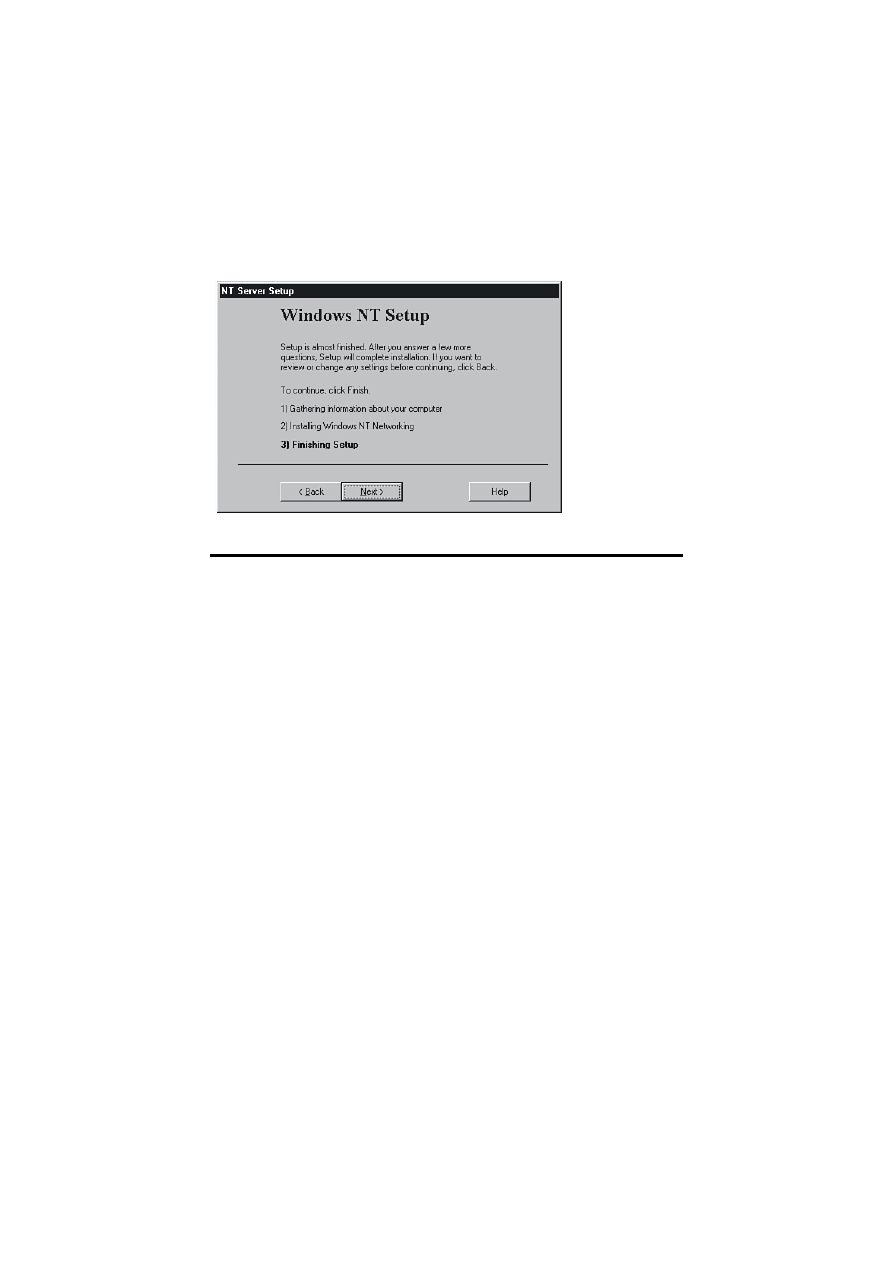
168
Rozdział 4
Tym samym zakończony zostaje etap tworzenia sieci i dochodzimy do
trzeciego i ostatniego stadium instalowania serwera Windows NT
(rysunek 4.8).
IIS i zakładanie lokalnego obszaru roboczego
Jeśli wcześniej wybraliśmy opcję instalowania serwera internetu IIS
(Microsoft Internet Information Server), to teraz możemy go
skonfigurować. Wybieramy tutaj interesujące nas usługi (World Wide
Web, Gopher, FTP); następnie klikamy przycisk
Next
. Podajemy
katalogi, w których wybrane usługi mają rezydować. Domyślnie
zostaną one umieszczone w
podkatalogu INETSVR, katalogu
serwera Windows NT. Skopiowane zostaną teraz pliki - niezbędne
dla wybranych usług IIS. W przypadku usługi Gopher pojawi się na
ekranie komunikat:
„
You
do not have an Internet domain name declared for
this
machine. To insure proper gopher functionality, an
Internet
domain name should be configured through the
Network
Control Panel Applet.”
co w wolnym tłumaczeniu oznacza, że nie zadeklarowaliśmy dla
naszej maszyny nazwy domeny internetowej, i że aby gopher
funkcjonował prawidłowo, należy - za pośrednictwem Panelu
sterowania sieci - nazwę taką podać. Można to zrobić po zakończeniu
instalacji, gdy zrestartujemy serwer. Kliknięcie przycisku
OK
pozwoli
programowi instalującemu IIS kontynuować pracę. Gdy usługi IIS
będą już zainstalowane, zostaniemy poproszeni o zainstalowanie
sterowników ODBC (NT Server zawiera standardowo sterowniki dla
serwera SQL Microsoft Server).
Rys. 4.8. Ostatni
etap pracy
Instalatora.
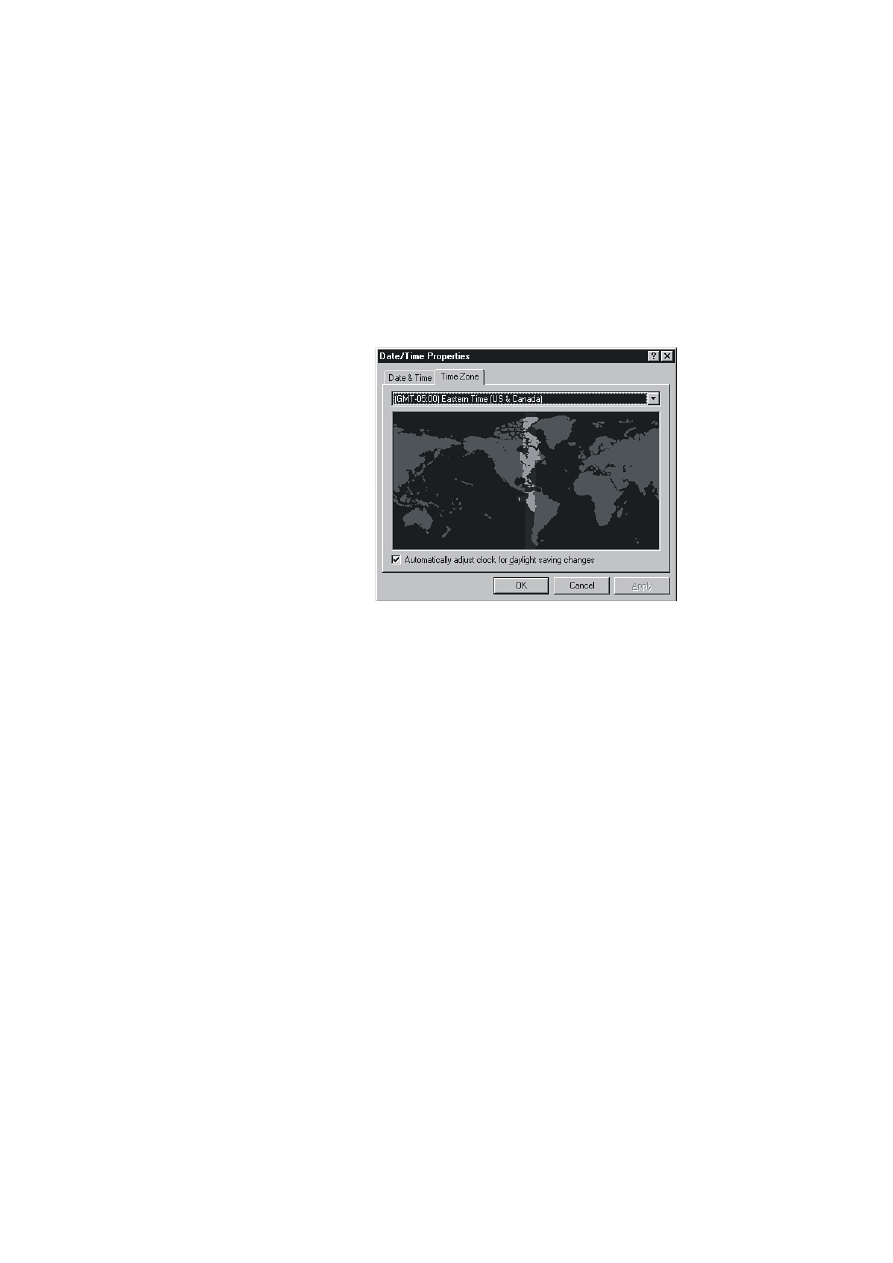
Instalowanie serwera Windows NT
169
Następnie Instalator utworzy domyślne grupy programów i wykona
inne zadania, wspomagające konfigurowanie domyślnego środowiska
dla serwera NT.
Teraz zostaniemy poproszeni o podanie naszej strefy czasowej (Time
Zone). Jak widać z rysunku 4.9, wyświetlona zostaje mapa graficzna
świata, a do nas należy wybór z listy stref czasowych.
Ustalamy aktualną datę i godzinę, wybierając
Date & Time,
i klikamy
Close
.
W kolejnym etapie zostajemy poinformowani, czy autodetekcja
prawidłowo odczytała typ naszej karty graficznej. Potwierdzamy
prawidłowy odczyt lub pozostajemy przy standardowym VGA.
Możemy też skorzystać z funkcji
Change Display Type
(zmień typ
wyświetlacza) - aby wyświetlić listę, wspieranych przez NT kart
graficznych. Z kolei funkcja
Have Disk
(Z dysku) daje nam
możliwość zainstalowania sterowników innych producentów. Chcąc
jednak zmniejszyć ryzyko komplikacji, ustawień tych lepiej dokonać
po zainstalowaniu serwera. Co więcej, po zrestartowaniu systemu
pojawi się w menu nowa pozycja, pozwalającą załadować serwer NT
w standardowym trybie (VGA) - na wypadek, gdyby ze sterownikiem
graficznym były kłopoty.
Klikamy przycisk
OK
, ustawiamy rozdzielczość pionową i poziomą
(przesuwając odpowiedni suwak), regulujemy głębię koloru, albo też
wybieramy funkcję
List All Modes
(Pokaż wszystkie tryby) -
wyświetlona lista u³atwi nam selekcjê. Można tutaj także ustalić
częstotliwość odświeżania obrazu oraz wielkość czcionek w tytułach
okien i pozycjach menu.
Rys. 4.9.
Ustawianie strefy
czasowej.
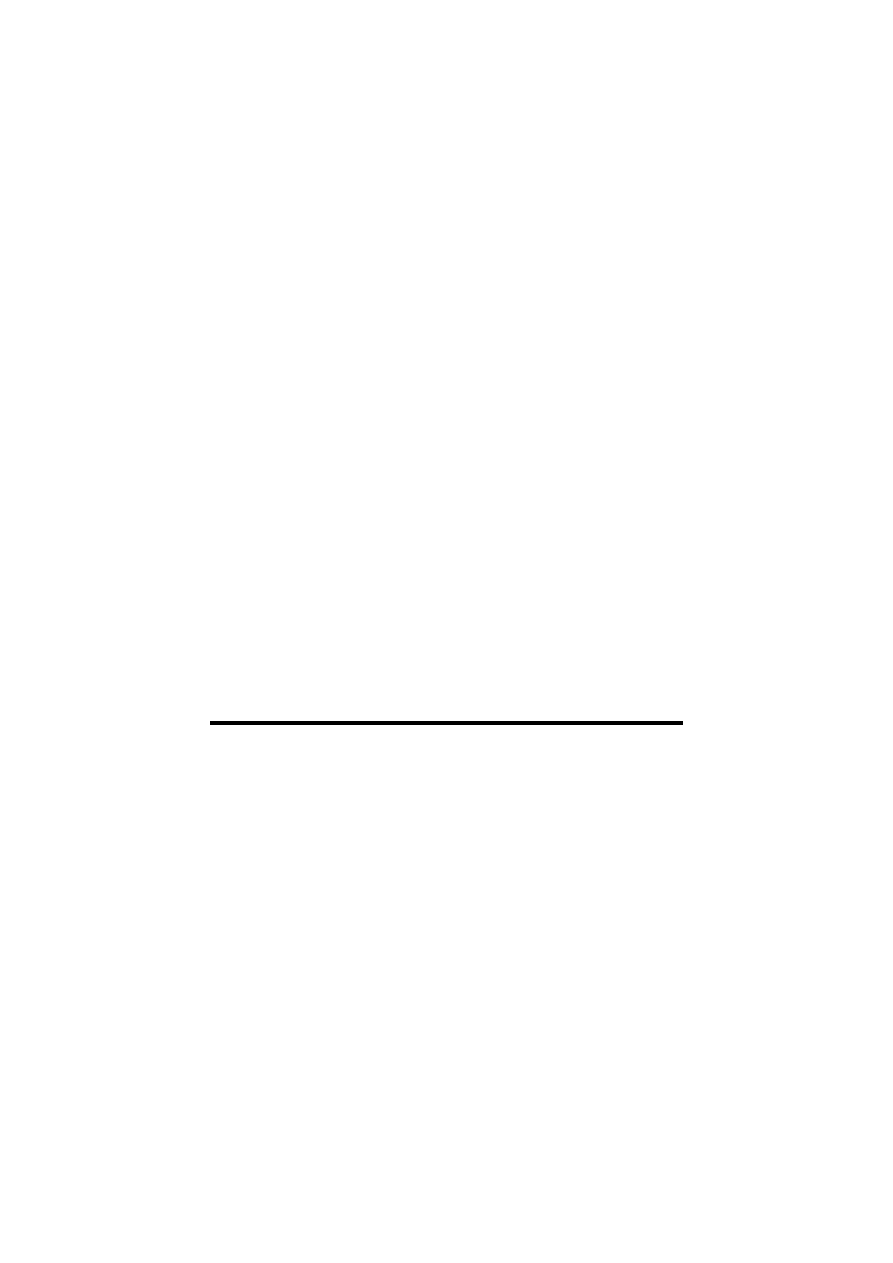
170
Rozdział 4
Kliknięcie pozycji
Test
zmusi system do weryfikacji przyjętych
ustawień.
Przyszedł czas na stworzenie awaryjnej dyskietki naprawczej
(Emergency Repair Disk). Zostajemy poproszeni o włożenie dyskietki
do napędu. Przed skopiowaniem odpowiednich plików zostanie ona
sformatowana. Gdy wszystko już będzie gotowe, dyskietkę
powinniśmy opatrzyć stosowną etykietą i złożyć w bezpiecznym
miejscu.
W tym momencie - jeśli poprzednio wybraliśmy także instalację
klienta Microsoft Exchange - jego pliki kopiowane są na dysk twardy.
Nasz serwer jest teraz przygotowany do restartu i uruchomienia NT
Server. Klikamy przycisk
Restart Computer
i obserwujemy start
serwera. Wreszcie zostaniemy poproszeni o zalogowanie się jako
Administrator (będziemy musieli wpisać hasło podane podczas
instalacji).
Jeśli podaliśmy wcześniej, że partycja powinna być sformatowana
jako NTFS lub przekształcona w NTFS, to dzieje się to właśnie
podczas pierwszego restartu - w trakcie instalacji pracowaliśmy nadal
z FAT (transformację tą możemy obserwować).
Windows NT Server jest gotów do pracy.
Instalacja - analiza problemów
Windows NT Server to - w odniesieniu do sprzętu - niezmiernie wraż-
liwy system operacyjny.
Autor, instalując NT Server, zauważył, że gdy system - zaraz po
włożeniu dyskietki Setup Disk 2 - identyfikował się, przez ekran
przebiegła lista kodów heksadecymalnych. Powtórzył wtedy
instalację i w tym samym miejscu zdarzyło się dokładnie to samo.
Lecz tym razem, uważnie wpatrując się w górne wiersze ekranu, starał
się dojrzeć jakiś komunikat błędu.
I rzeczywiście, zobaczył coś o błędzie parzystości. To oznacza
zwykle problemy z pamięcią, więc próbował ustalić defekt przy
pomocy narzędzia diagnostycznego producenta sprzętu. Nie powiodło
się - pamięć świetnie przeszła przez wszystkie etapy kontroli.
Spróbował więc zainstalować system DOSP - aby skorzystać
z własnych, sprawdzonych programów diagnostycznych. Niestety,
programy te niczego nie wykryły.
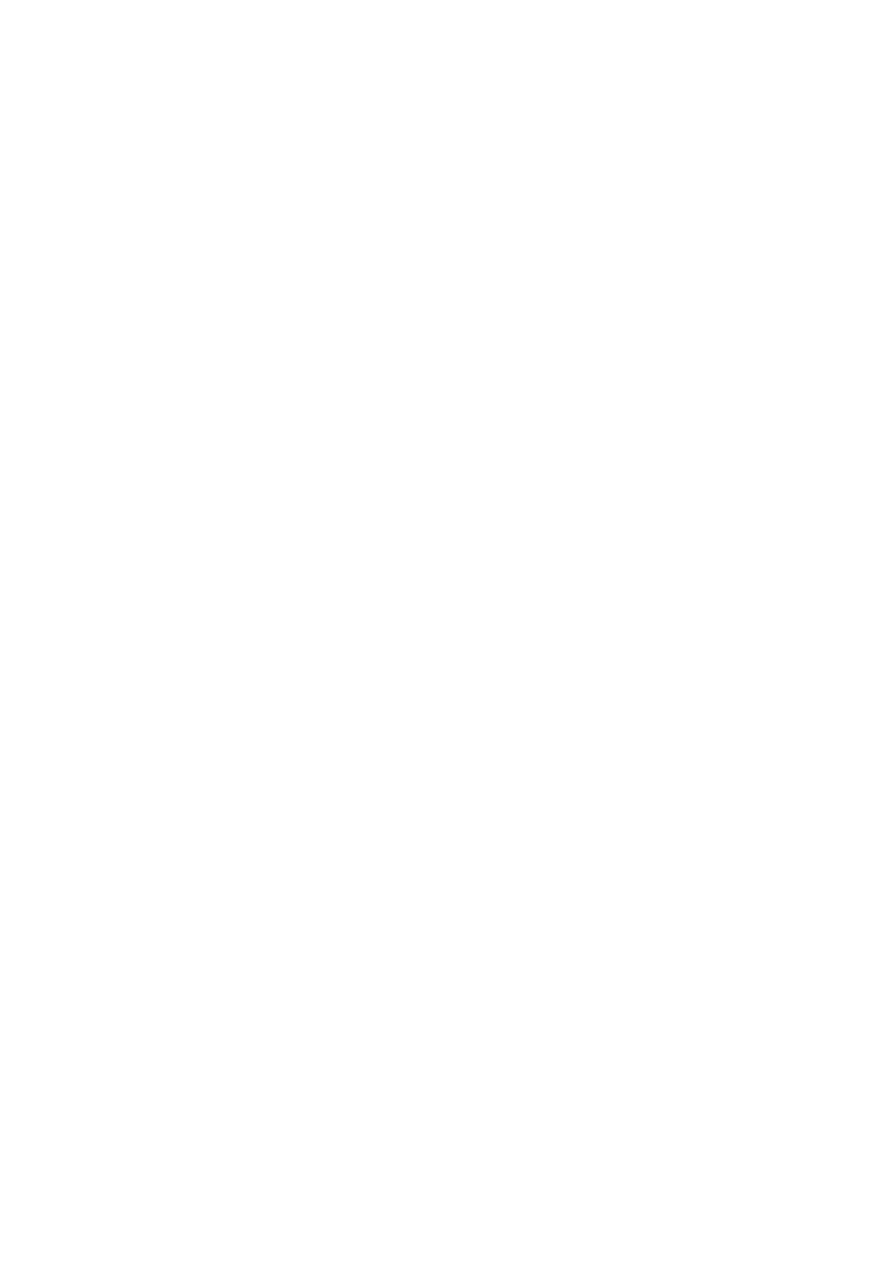
Instalowanie serwera Windows NT
171
W tym samym czasie otrzymał on zlecenia dotyczące kilku
identycznych serwerów, zatem spróbował wykonać instalację na
jednym z nich. Jego współpracownik instalował NetWare Novell-a na
serwerze, będącym kopią maszyny autora.
Jego instalacja przebiegła bez zakłóceń, lecz drugi serwer skończył
podobnie jak pierwszy - eksplozją kolorowych znaków ASCII.
Wezwaliśmy producenta, który na wszelki wypadek wymienił płytę
główną. Zarówno Microsoft, jak i producent sprzętu nie mogli znaleźć
żadnego wyjaśnienia problemu (oczywiście, nowa płyta główna
niczego nie zmieniła).
W obu serwerach autor posiadał 48 MB pamięci - dlatego, nie mając
innego pomysłu, wyjął z niego 16 MB pamięci dodanej przez firmę
wdrożeniową, od której zakupił serwer. Oryginalny serwer wysyłany
był z fabryki z 32 MB pamięci. Tym razem NT zainstalował się
znakomicie, bez jakichkolwiek problemów. Chociaż dodatkowa
pamięć wykonana została przez producenta serwera i przeszła przez
bardzo „ostrą” kontrolę jakości, musiała być jednak wadliwa.
Co dziwniejsze, serwer NetWare „zamarł” dopiero po dwóch
miesiącach z powodu - jak można się było spodziewać - błędu
pamięci.
Inny przypadek (także z doświadczeń autora, związanych z instalacją
serwera NT) dotyczył kontrolera SCSI. W normalnych warunkach
popularne kontrolery SCSI identyfikowane są poprawnie. Jednak
nieprawidłowo zakończony łańcuch SCSI może wywołać - podczas
pierwszego załadowania po zakończeniu znakowej części procedury
instalacyjnej - błąd
Inaccessible
Boot Device
(niedostępne
urządzenie bootujące). Jest bardzo ważne, by oba końce łańcucha
SCSI zostały zakończone odpowiednimi terminatorami. DOS (lub
inny system operacyjny) jest w stanie tolerować pewne błędy.
O Windows NT powiedzieć tego nie można.
Inny problem występował w trakcie realizacji procedury detekcji
SCSI. Większość użytkowników nie będzie szukać na liście urządzeń
SCSI sterownika ATAPI - dla ich, bazującego na IDE, napędu CD-
ROM. W rezultacie proszeni są o dyskietkę 4, ponieważ ich kontroler
CD-ROM nie jest wykrywany. A ponieważ pojawiają się coraz to
szybsze napędy CD-ROM z interfejsem IDE, starajmy si e pamiętać,
że jeśli autodetekcja nie znalazła naszego kontrolera IDE, to należy,
naciskając klawisz S, wyświetlić listę urządzeń SCSI i - jako opcję
obsługującą nasz napęd CD-ROM - wybrać ATAPI 1.2.
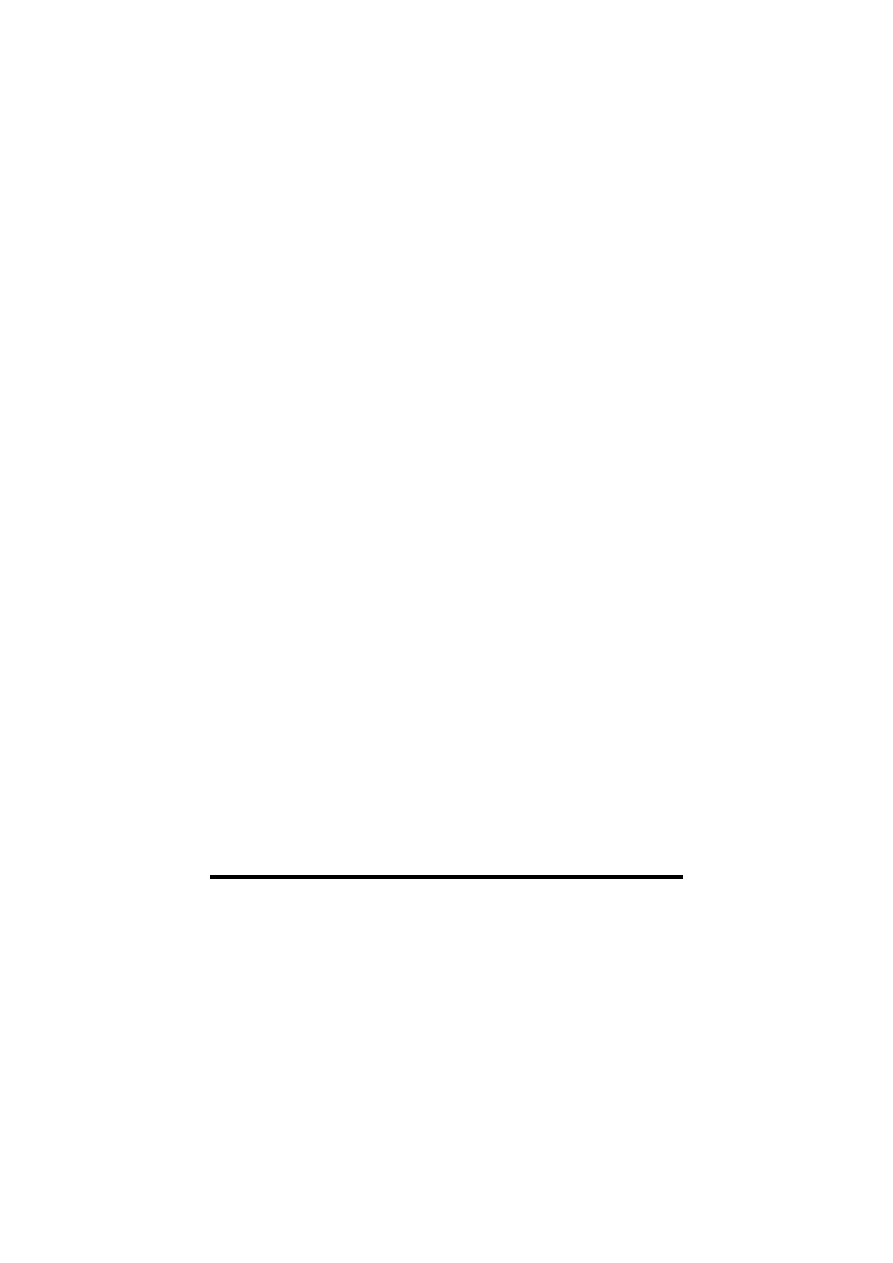
172
Rozdział 4
Chociaż sterowniki, oferowane wraz z Windows NT Server, są
zwykle aktualne (ale tylko w odniesieniu do czasu produkcji NT), nie
można wykluczyć, iż producenci sprzętu mogą dysponować
nowszymi. Z tej przyczyny należy zawsze sprawdzać, czy nasze
sterowniki są uaktualnione.
Podobnie może się zdarzyć, że choć lista zgodności sprzętowej (HCL)
dla Windows NT zawiera nasz serwer, to producent przysłał nam
model w nieco odmiennej konfiguracji, niwelującej taką kompatybil-
ność. Żądajmy więc od naszego sprzedawcy oświadczenia o pełnej
kompatybilności ich produktu z NT. W ten sposób, jeśli okaże się, że
NT nie chce się na nim zainstalować, zachowamy prawną osłonę
i podstawę do wymiany serwera.
Inny problem wynikać może z uszkodzenia dyskietek instalacyjnych.
Aby utworzyć nowy zestaw dyskietek instalacyjnych, uruchamiamy
program WINNT.EXE z wiersza poleceń. Znajduje się on w katalogu
\I386
na dysku CD-ROM, należy jednak dodać do niego
przełącznik /O. Zostaniemy poproszeni o
trzy sformatowane
dyskietki 3,5-calowe, po jednej za każdym razem. W rezultacie
staniemy się posiadaczami zestawu nowych dyskietek instalacyjnych,
gotowych do natychmiastowego wykorzystania.
Dla rozwikłania niejasności, właściwych instalacjom „trudnym”,
zalecamy próbną instalację innego systemu operacyjnego, w rodzaju
DOS-u. Będziemy mogli wówczas posłużyć się sprawdzonymi
technikami do wykrywania niesprawności, jak konflikty IRQ lub
pamięci bazowej. Choć metoda ta nie zawsze ujawnia te problemy,
które dostrzega NT, to może ona wyeliminować niektóre z najbardziej
oczywistych nieprawidłowości i tym samym - ułatwić rozpoznanie
trudności specyficznych dla NT.
Wynika stąd, że w szybkiej lokalizacji awarii pomocna być może
ładowalna dyskietka DOS-u.
Instalacja na serwerach RISC
Instalowanie systemu Windows NT Server na serwerach bazujących
na procesorach RISC nie odbiega od reguł przedstawionych
w podrozdziale zatytułowanym „Instalowanie Windows NT, krok po
kroku”. Podstawowe różnice dotyczą warunków tworzenia partycji
oraz metod uruchamiania procedury instalacyjnej.
Windows NT Server został zaimplementowany na serwerach
z procesorami Alpha firmy DEC, PowerPC oraz MIPS. Są to systemy
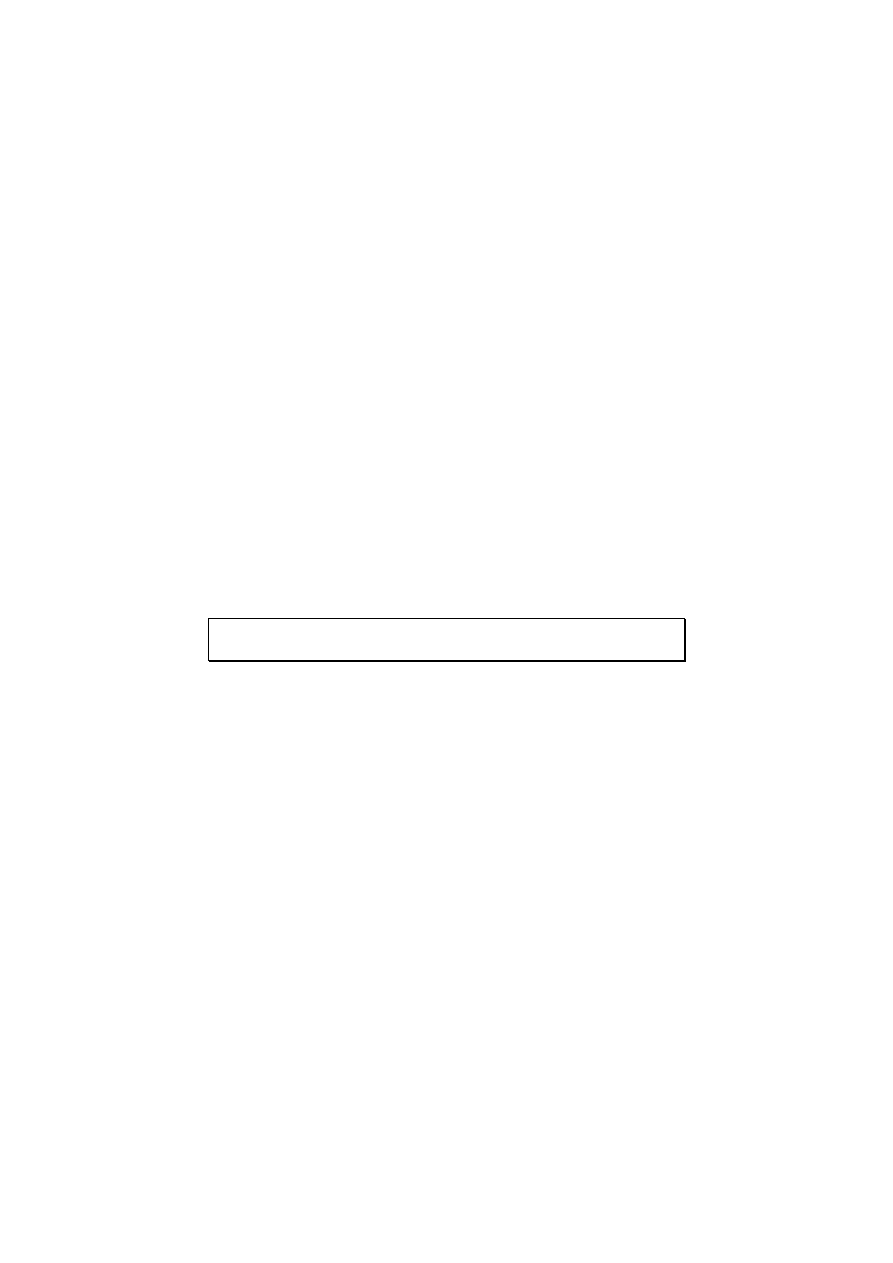
Instalowanie serwera Windows NT
173
RISC-owe, zgodne ze specyfikacją Advanced RISC Computer (ARC)
- jedynym typem RISC, na którym Windows NT może działać.
CR-ROM dla serwera NT posiada oddzielne katalogi dla każdej
z tych platform. Dyskietka ładująca nie jest potrzebna, ponieważ
program instalacyjny uruchamiany jest bezpośrednio z CD-ROM-u.
Dla systemów tych potrzebna jest przynajmniej 2 MB partycja FAT -
jako partycja ładowalna; reszta przestrzeni dyskowej może być
skonfigurowana jako NTFS.
Jeśli modyfikujemy poprzednią wersję serwera NT, możemy użyć
programu WINNT32.EXE z katalogu, który nazywa się tak, jak typ
procesora RISC w
naszym serwerze. W
przypadku pierwszej
instalacji należy zastosować się do poniższych wskazówek.
Aby zainstalować Windows NT Server, wkładamy jego CD-ROM do
napędu i restartujemy serwer. Gdy pojawi się ekran ARC, wybieramy
z menu opcję
Run A
Program
. W wierszu poleceń wpisujemy
instrukcję wg poniższego przykładu (tutaj: dla systemu ALPHA),
kończąc zapisem SETUPLDR.
cd:\alpha\setupldr
Uwaga: Niektóre z najnowszych serwerów DEC AlphaServer mają
w swym menu ARC pozycję „Install Microsoft Windows NT Server”.
Instrukcje pojawiają się na ekranie w miarę postępu instalacji.
Musimy więc określić, gdzie zamierzamy zainstalować NT Server.
Wystarczająca będzie partycja o wielkości 100 MB. Jeśli takiej nie
mamy, do podkatalogu \OS\WINNT kopiowane będą tylko pliki
OSLOADER.EXE
i HAL.DLL.
Nigdy nie kasujmy plików z katalogu \OS\WINNT. Nawet jeśli
zostały usunięte, można je odtworzyć, ponieważ zapisywane są
również na awaryjnej dyskietce naprawczej.
Wyszukiwarka
Podobne podstrony:
05 rozdzial 04 nzig3du5fdy5tkt5 Nieznany (2)
05 rozdzial 04 JDAUI5ABM2CA4N25 Nieznany (2)
05 rozdzial 04 nzig3du5fdy5tkt5 Nieznany (2)
05 Rozdział 04 Zbiory uporządkowane
05 Rozdział 04 Ogólne równanie uwikłane pierwszego rzędu
05 Rozdział 04 Potęgowanie liczb rzeczywistych
05 Rozdział 04 Ogólne równanie uwikłane pierwszego rzędu
05 Rozdział 04 Zbiory uporządkowane
05 Rozdział 04 Potęgowanie liczb rzeczywistych
713[05] Z2 04 Wykonywanie oklad Nieznany
05 rozdzial 05 NHXCQGIIMVDYW7MI Nieznany
04 rozdzial 03 SAEGWF4BH75JAEXA Nieznany (2)
04 Rozdzial 03 O32IFU5XJ5DGJEK3 Nieznany (2)
04 RozdziaB 04id 5180 Nieznany (2)
04 05 09 Fizjologiaid 4919 Nieznany (2)
cw 05 opto 04 03 05 id 121377 Nieznany
04 rozdzial 03 wtcjpb3t4i6ahedw Nieznany
Ir 1 (R 1) 029 064 Rozdzial 04 Nieznany
więcej podobnych podstron